Page 1
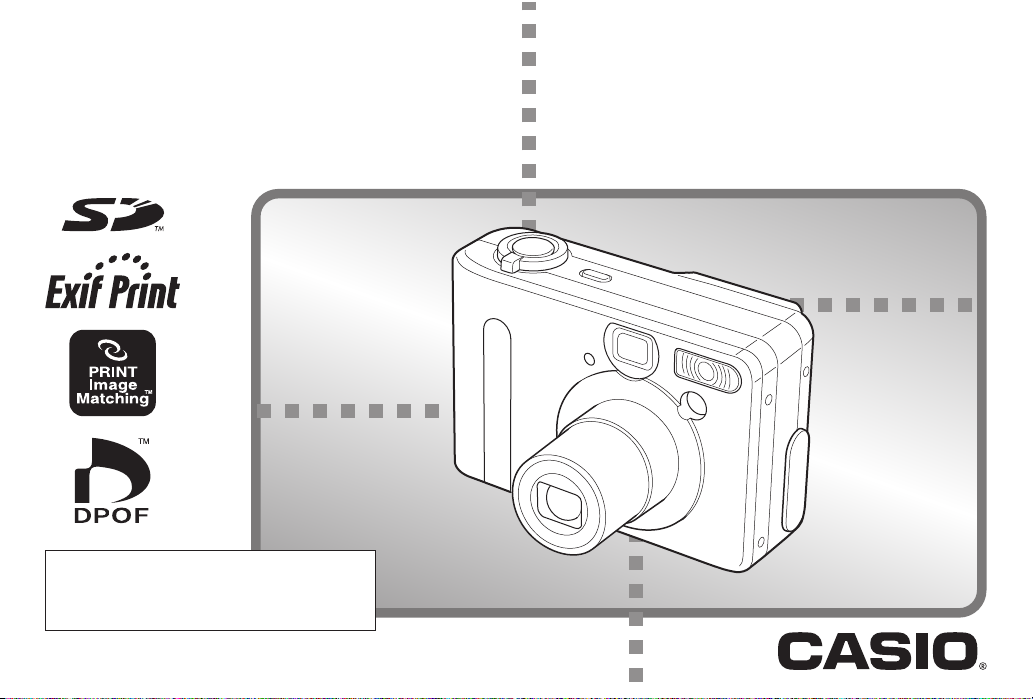
數位相機
Ch
QV-R3/QV-R4
用戶說明書
本說明書中的所有插圖都是以QV-R4
為準。有關QV-R3與QV-R4間不同點的資
訊﹐請參閱插圖附隨的文字說明
K862PCM1DMX
。
感謝您選購本卡西歐產品。在使用之前﹐
請閱讀本用戶說明書中的安全注意事項並將本
用戶說明書保管好為以後參考之用
。
QV-R4
Page 2
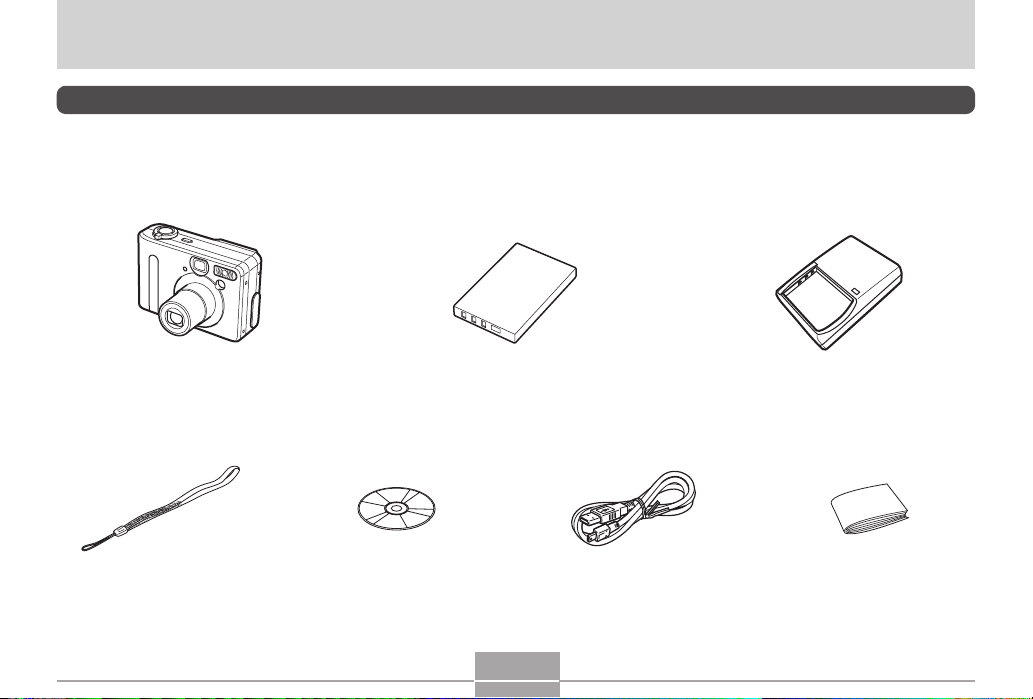
簡介
簡介
開箱
請檢查確認下示所有相機及附件齊全。若有缺少請盡快與您的經銷商聯絡
。
相機 鋰離子充電電池
(NP-30)
CD-ROM
2
專用
USB
充電器
(BC-20)
CHARGE
電纜 基礎參考配帶
Page 3
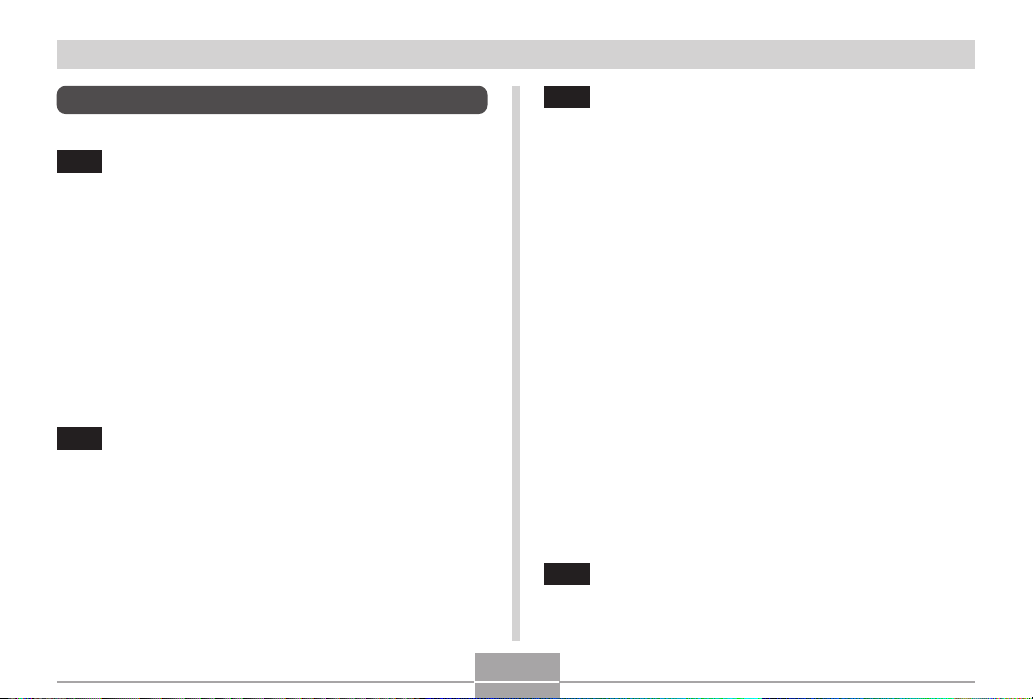
簡介
目錄
2 簡介
開箱 ............................................ 2
目錄 ............................................ 3
特長 ............................................ 8
注意事項 ........................................ 9
基本注意事項 9
數據錯誤注意事項 11
使用條件 11
結露 12
LED背燈 12
鏡頭 12
其他 13
14 入門指南
事前準備 .......................................14
如何拍攝影像 ...................................14
拍攝影像的檢視 ................................. 15
影像的刪除 .....................................15
16 事前準備
部位說明 .......................................16
前部 16
底部 16
後部 17
顯示幕內容 .....................................18
拍攝方式 18
顯示方式 19
顯示幕內容的變更 20
指示燈 ......................................... 20
配帶的安裝 .....................................21
軟盒的使用(另選) ............................. 21
電源要求 .......................................23
充電器的使用 23
如何在相機中裝入電池 25
電池壽命 26
電源注意事項 28
交流電源的使用 31
如何打開及關閉相機電源 32
節電設定的配置 33
畫面選單的使用 ................................. 34
顯示語言及時鐘設定的配置 ...................... 36
38 基本影像拍攝
影像的拍攝 .....................................38
拍攝注意事項 40
3
Page 4
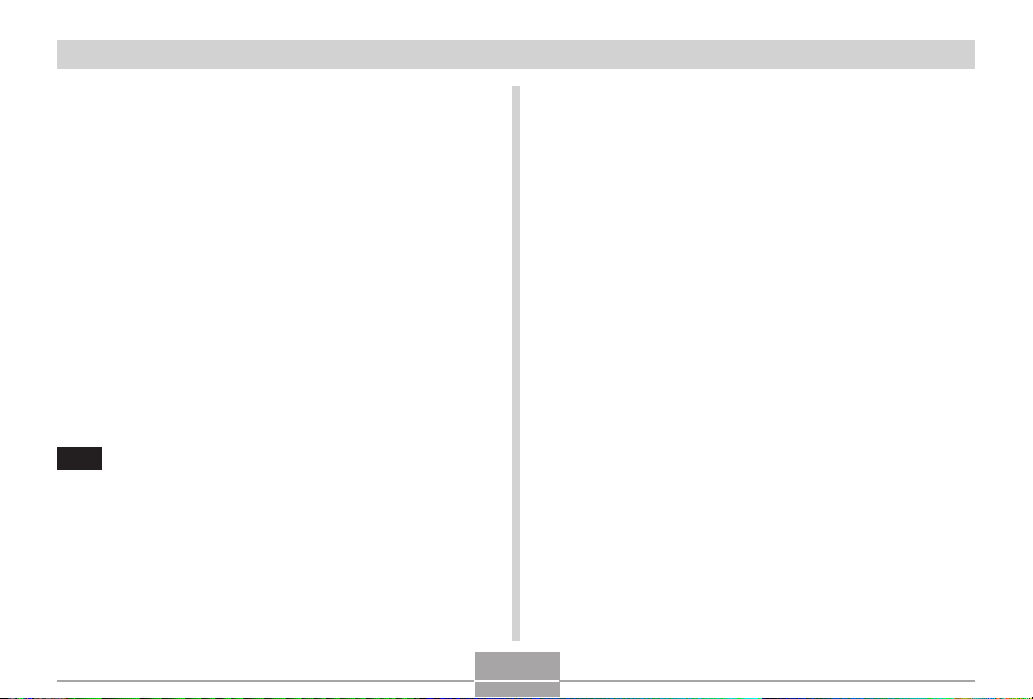
簡介
關於自動聚焦 41
關於拍攝方式顯示畫面 41
如何預覽最後拍攝的影像......................... 42
如何在拍攝方式中刪除影像 42
光學取景器的使用 ............................... 43
光學取景器視野的調節 43
變焦的使用 .....................................44
光學變焦 44
數位變焦 45
閃光燈的使用 ...................................46
閃光燈的狀態 47
閃光強度設定的變更 48
閃光燈注意事項 48
自拍定時器的使用 ............................... 49
影像尺寸及像質的指定 ........................... 51
如何指定影像尺寸 51
如何指定像質 52
53 其他拍攝功能
變焦方式的選擇 ................................. 53
自動聚焦的使用 53
近距方式的使用 54
無窮遠方式的使用 55
手動聚焦的使用 55
聚焦鎖定的使用 57
曝光補償(EV切換) ............................58
連續影像的拍攝(連拍方式) .................... 59
如何將兩個人的照片合併在一幅影像中
(Coupling Shot(雙合照)) ..................... 60
如何將物體拍攝在即存背景影像上
(Pre-shot(預照)) ............................62
最佳攝影方式的使用 ............................. 64
自創最佳攝影設置 65
夜景方式的使用 ................................. 67
使用手動曝光的拍攝 ............................. 67
動畫方式的使用 ................................. 69
以固定間隔的連續拍攝 ........................... 70
白色平衡的調節 ................................. 72
白色平衡的手動調節 73
選擇測光方式 ...................................74
直方圖的使用 ...................................75
拍攝方式的各設定 ............................... 76
敏感度的指定 77
加強某種色彩 77
使用濾光器功能 78
指定色彩飽和度 78
指定對比度 79
指定輪廓清晰度 79
打開及關閉畫面格柵 80
開機預設設定的指定 80
相機的重設 81
4
Page 5
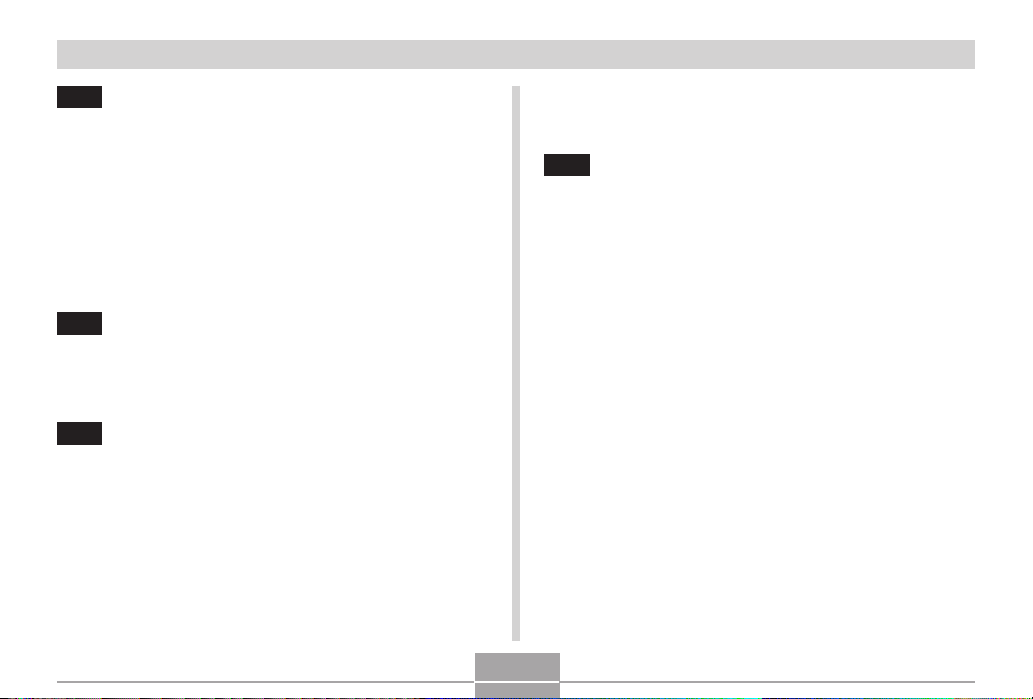
簡介
82 播放
基本播放操作 ...................................82
顯示影像的變焦 ................................. 83
影像尺寸的變更 ................................. 84
影像的裁剪 .....................................85
動畫的播放 .....................................86
顯示9幅影像畫面 ............................... 87
如何在九幅影像畫面中選擇指定影像 88
89 檔案的刪除
單個檔案的刪除 ................................. 89
全部檔案的刪除 ................................. 90
91 檔案管理
資料夾 ......................................... 91
記憶體中的資料夾及檔案 91
檔案的保護 .....................................92
如何保護及不保護單個檔案 92
如何保護記憶體中的全部檔案 92
DPOF .......................................................................... 93
如何對單幅影像配置列印設定 93
如何配置全部影像的列印設定 94
PRINT Image Matching II .......................................... 95
Exif Print ..................................................................... 95
96 其他設定
檔案名序列編號生成方法的指定 ..................96
鍵音的開關 .....................................96
如何為啟動畫面指定影像 ......................... 97
鬧鈴的使用 .....................................97
如何設定鬧鈴 97
鬧鈴的停止 98
日期及時間設定的變更 ........................... 99
日期格式的變更 99
世界時間的使用 ............................... 100
如何切換本地時間及世界時間畫面 100
如何配置世界時間設定 100
如何配置夏令時(DST)設定 101
如何變更顯示語言 ............................. 102
內置記憶體的格式化 ........................... 103
5
Page 6
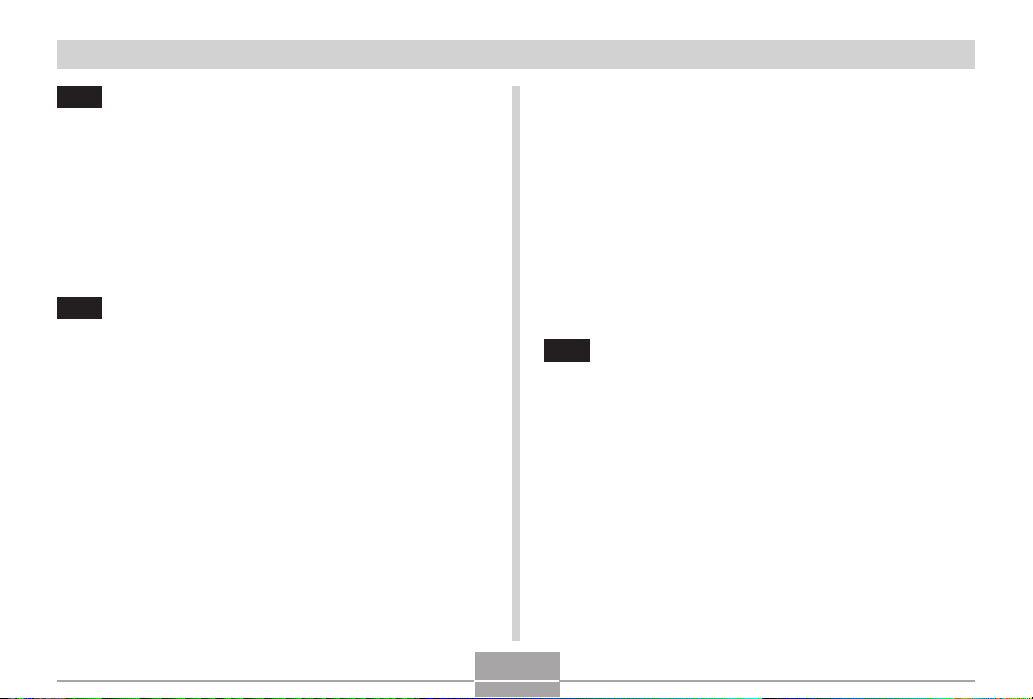
簡介
104 記憶卡的使用
記憶卡的使用 ................................. 105
如何在相機中插入記憶卡 105
如何從相機取出記憶卡 105
記憶卡的格式化 106
記憶卡注意事項 107
檔案的複製 ................................... 107
如何將內置記憶體中的全部檔案複製於記憶卡 107
如何從記憶卡向內置記憶體複製單個檔案 108
110 相機與電腦的配合使用
CD-ROM光碟上的應用程式的安裝 .............. 110
關於附帶CD-ROM光碟 ........................ 110
電腦系統要求 ................................. 111
如何在Windows電腦上從CD-ROM光碟安裝軟體 .. 112
入門初步 112
語言的選擇 112
如何檢視“Read me”檔案 113
應用程式的安裝 113
如何檢視用戶文件(PDF檔案) 114
選單應用程式的結束 114
如何在Macintosh上從CD-ROM光碟安裝軟體 ..... 114
軟體的安裝 114
如何檢視用戶文件(PDF檔案) 117
如何向電腦傳送檔案 ........................... 118
通過USB連接的檔案傳送 118
使用記憶卡的檔案傳輸 120
記憶體中的數據 121
記憶體目錄結構 122
本相機支援的影像檔案 123
內置記憶體及記憶卡注意事項 123
影集功能的使用 ............................... 124
影集的創作 124
影集版面的選擇 125
影集詳細設定的配置 126
影集檔案的檢視 128
影集的保存 130
131 附錄
選單參考 ..................................... 131
拍攝方式選單 131
顯示方式選單 132
指示燈參考 ................................... 133
拍攝方式 133
顯示方式 134
充電器 135
疑難排解指南 ................................. 136
顯示訊息 139
規格 ......................................... 140
主規格 140
6
Page 7
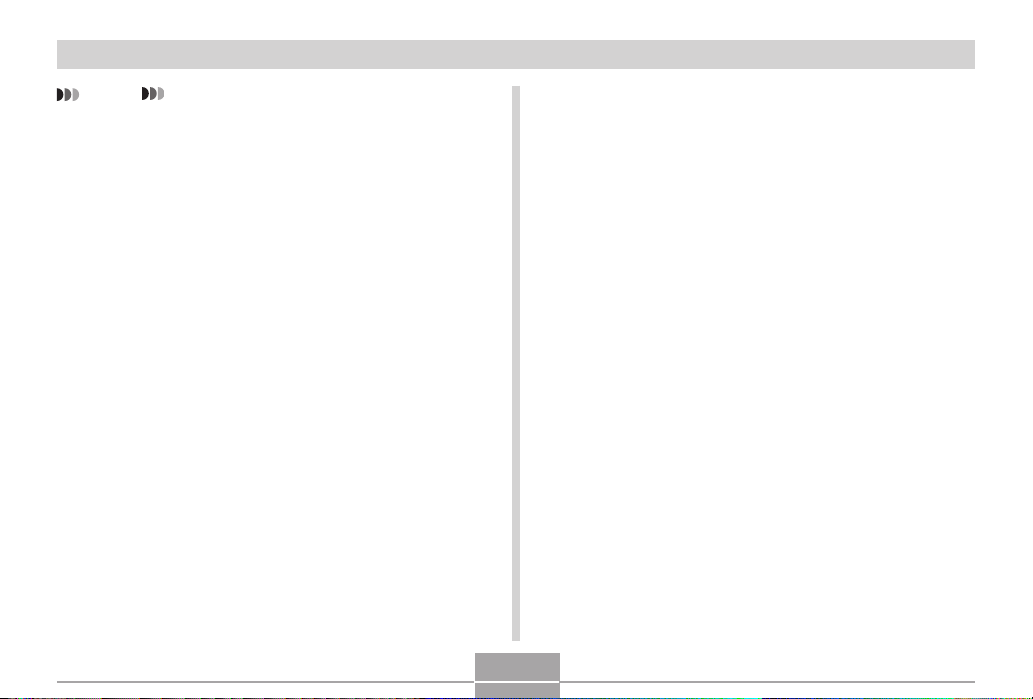
簡介
重要﹗
• 本說明書的內容如有更改﹐恕不另行通知
• 卡西歐計算機公司(CASIO COMPUTER CO.,
LTD.)對於因使用本用戶說明書而引起的任何損
害或損失不負任何責任
• 卡西歐計算機公司(CASIO COMPUTER CO.,
LTD.)對於第三者因使用QV-R3/QV-R4相機而引
起的任何損失或索賠不負任何責任
• 卡西歐計算機公司(CASIO COMPUTER CO.,
LTD.)對於您或任何其他人由於使用Photo Loader
及或Photohands所引起的任何損害或損失不負任
何責任
• 卡西歐計算機公司(CASIO COMPUTER CO.,
•
•
•
•
。
LTD.)對由於因故障、維修、或更換電池造成數
據丟失而導致的任何損害或損失皆不負任何責
任。為防止重要數據的丟失﹐請務必在其他媒體
上對所有重要數據進行備份
SD
徽標為註冊商標
Windows, Internet Explorer及Direct X為Microsoft
Corporation
Macintosh為Apple Computer, Inc.
MultiMediaCard
之註冊商標
TM
司之商標﹐其已授權於
(
MMCA
)
。
。
。
。
。
之註冊商標
為德國
Infineon Technologies AG
MultiMediaCard Association
。
。
。
公
•
Acrobat及Acrobat Reader為Adobe Systems
Incorporated
•
USB
驅動程式(批量保存)使用
gies Ltd.
相容軟體版權C
權所有
•
本說明書中涉及的其他公司、產品及服務名稱亦
可能為相關所有者之商標或服務標誌
•
Photo Loader及Photohands
CASIO COMPUTER CO., LTD.
(
之商標
公司的軟體
。
。
Phoenix Technolo-
。
1997 Phoenix Technologies Ltd.,
。
為卡西歐計算機公司
)所有。除上述條
版
款之外﹐這些應用程式的所有版權及其他相關權
利均屬於卡西歐計算機公司(
CO., LTD.
)
。
CASIO COMPUTER
7
Page 8
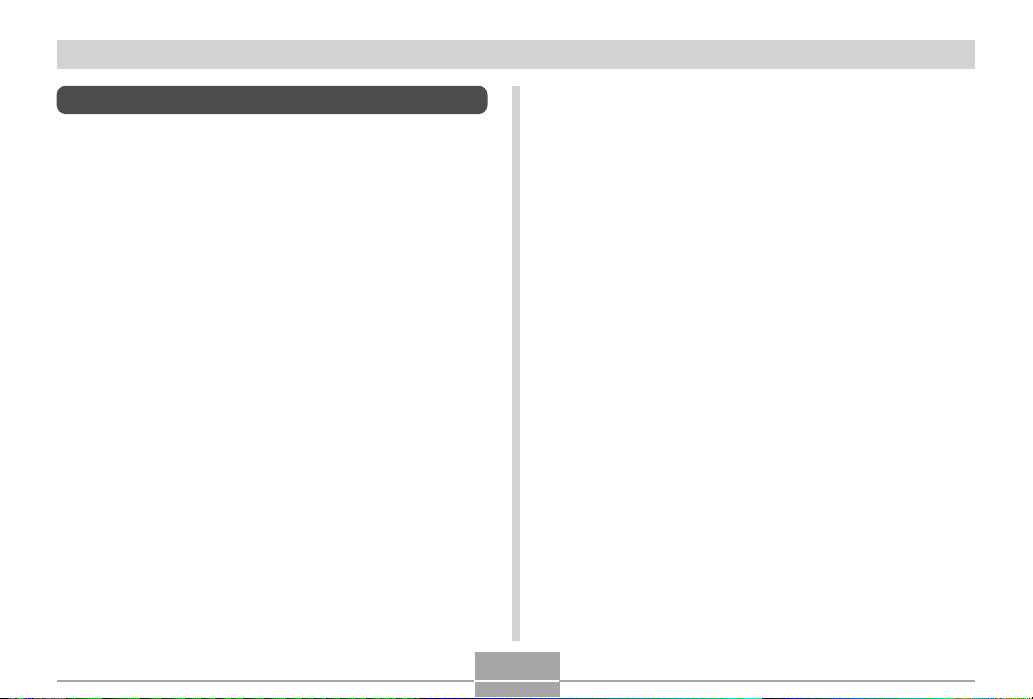
簡介
特長
• 高解析度原彩色CCD
從人物照中豐富的皮膚色調到景物照中的細部詳
情﹐清晰細膩﹐真實可嘆
• 有效像素
QV-R3: 320萬像素(334萬總像素)
QV-R4: 400萬像素(413萬總像素)
• 1.6英吋TFT彩色LCD顯示幕
• 9.6倍無極變焦
3倍光學變焦、3.2倍數位變焦
• 11MB閃光記憶體
不使用記憶卡也能拍攝影像
• 支援SD記憶卡及MMC(MultiMedia卡)以擴充記憶體
• Coupling Shot(雙合照)及Pre-shot(預照)
Coupling Shot(雙合照)能將兩個物體合併在一
幅影像中﹐而Pre-shot(預照)能將物體添加在預先拍
攝的背景影像中。也就是說﹐即使不在一起﹐也能創
作出您與朋友的合影
• 三聯自拍定時器方式
通過設定﹐自拍定時器能自動反復三次
。
。
。
。
• 最佳攝影
只要選擇對應於要拍攝的影像種類的示範場景﹐
相機便會自動進行煩瑣的設置操作使每次都能拍攝出
漂亮的照片
• 實時直方圖
的同時調節曝光﹐使在複雜光線條件下的拍攝比以往
任何時候都更為容易
• 世界時間
個時區中的162個城市中進行選擇
• 鬧鈴
內置鬧鈴幫助您準時參加重要活動﹐您甚至可以將
其作為鬧鐘使用。您還可以指定到達鬧鈴時間時出現
在顯示幕上的影像
• 影集功能
相機會自動生成作為拍攝影像影集的HTML檔案
使用標準網頁瀏覽器能檢視及列印影集內容。影像還
可嵌入網頁中﹐既快速又簡單
• 簡單影像傳送
只要用USB電纜連接相機﹐影像便會被傳送至電
腦
。
。
畫面上的直方圖能讓您在檢視影像全體亮度效果
。
設定目前地點的目前時間﹐操作簡單。可以從32
。
。
。
8
。
Page 9
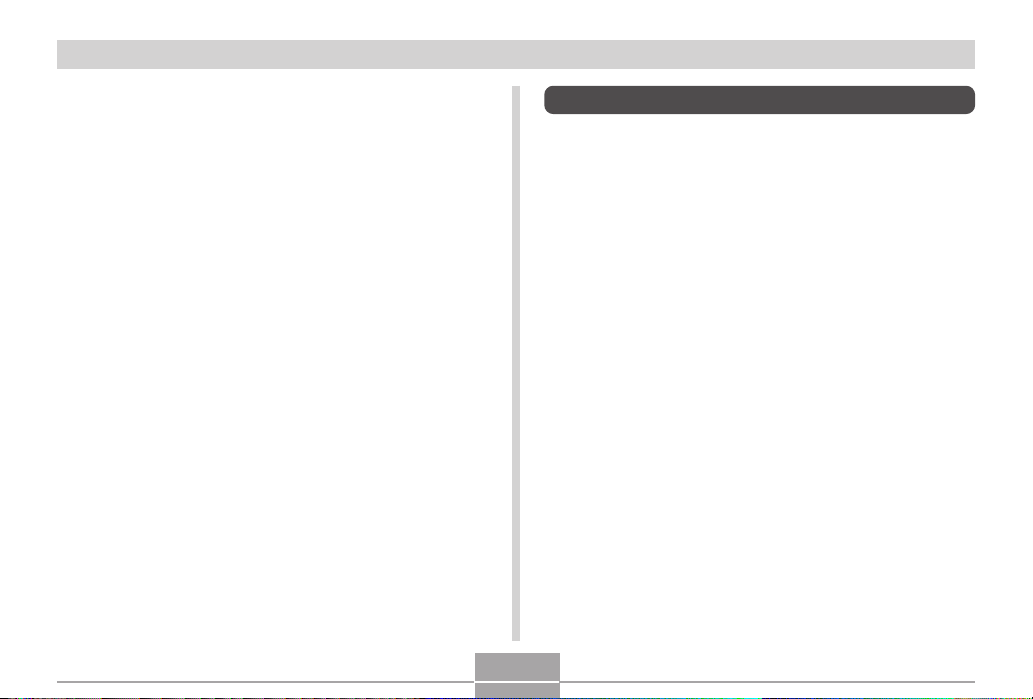
簡介
• 附帶Photo Loader及Photohands軟體
本相機附帶最新版Photo Loader。此常用應用程式
能自動將影像從相機載入電腦。本相機還附帶
Photohands軟體﹐其為能對影像進行快速簡單潤飾的
應用程式
• DCF數據儲存
檔案系統用設計方案)數據儲存協定提供了數位相機
與印表機間的影像互容性
• DPOF(“Digital Print Order Format”數位列印順序格
式)
像﹐簡單方便。DPOF還可用於為由專業列印服務進行
列印時指定影像及像質
• PRINT影像匹配 II(PRINT Image Matching II)相容
設定及其他相機設置訊息)。支援 PRINT Image
Matching II的印表機讀取此數據並相應調節列印影
像。因此﹐列印出的影像與您拍攝時的意願完全吻
合
。
DCF(“Design rule for Camera File system”相機
。
使用DPOF相容印表機能以您希望的順序列印影
。
影像中含有 PRINT Image Matching II 數據(方式
。
注意事項
基本注意事項
使用QV-R3/QV-R4相機時必須遵守下列重要注意
事項
。
本說明書中的“本相機”或“相機”均是指CASIO
QV-R3/QV-R4數位相機
• 切勿在駕車時或行走時進行拍照或使用內置顯示幕
否則有導致嚴重事故的危險
• 切勿試圖打開相機外殼或自行修理相機。高電壓內部
零件在裸露時有造成觸電的危險。請務必將維護及修
理作業交給卡西歐服務中心
• 切勿通過相機的取景器看太陽或任何其他明亮的光
線﹐否則會傷害您的眼睛
• 請將本相機的小部件及附件保管在小兒無法觸及的地
方。若萬一不小心被小兒吞食﹐請立即與醫生聯絡
• 切勿對著正在駕車的人使用閃光燈﹐否則會干擾司機
的視野﹐有造成交通事故的危險
9
。
。
。
。
。
。
。
Page 10
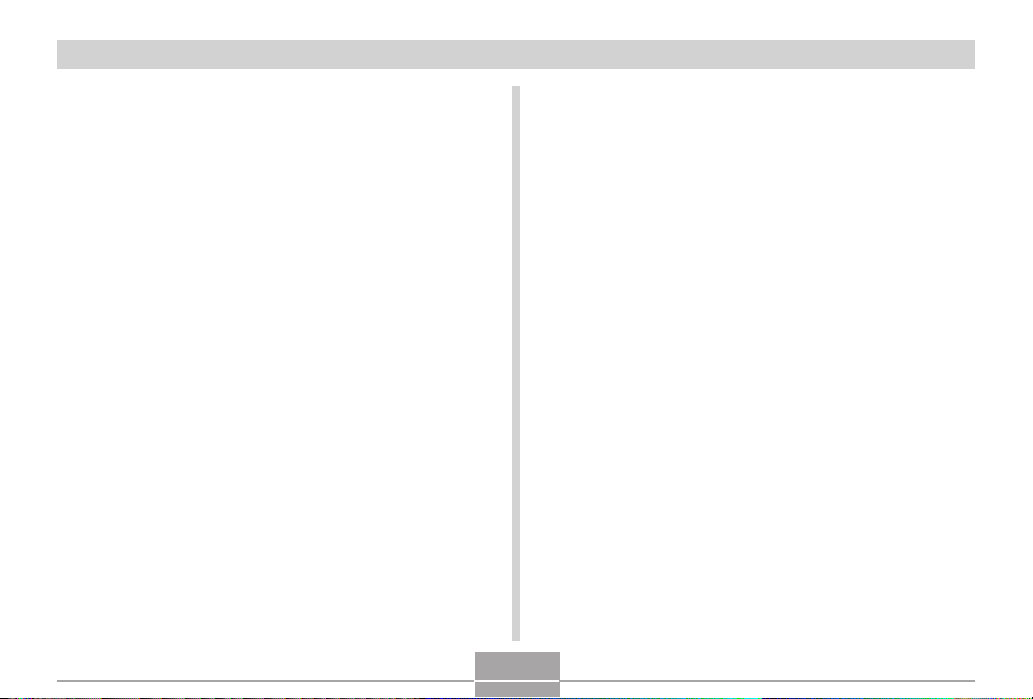
簡介
• 切勿近距離對著人眼使用閃光燈﹐否則強烈的光線會
對眼睛造成傷害﹐尤其是對幼兒要加倍小心。在使用
閃光燈時﹐至少要距離人一米遠
• 請將相機遠離水及其他液體﹐切勿讓其沾上水。水汽
有導致火災及觸電的危險。切勿在雨中或雪中﹐以及
海邊、水濱或浴室等中使用相機
• 異物或水進入相機時﹐應立即關閉電源、從電源插座
拔下交流電變壓器﹐然後與您的經銷商或就近的卡西
歐服務中心聯繫。此種情況下繼續使用相機有造成火
災及觸電的危險
• 若您發現相機冒煙或有異味產生﹐應立即關閉相機電
源並從電源插座拔下交流電變壓器。此種情況下繼續
使用相機有造成火災及觸電的危險。在確認相機已不
再繼續冒煙之後﹐請將其送至就近的卡西歐服務中心
進行修理。切勿試圖自行修理相機
• 請勿用交流電變壓器為本相機以外的任何其他設備供
電。亦請勿用本相機附帶的交流電變壓器以外的任何
其他交流電變壓器為本相機供電
• 當交流電變壓器正在使用時﹐請勿將棉被、毛毯或其
他布罩蓋在其上﹐亦請勿在空調機附近使用
。
。
。
。
。
。
• 應至少每年從電源插座拔下交流電變壓器並清潔插頭
上電極周圍一次。電極周圍積蓄的灰塵有導致火災的
危險
。
• 若由於掉落或粗暴對待而使相機的外殼損壞﹐請立即
關閉電源、從電源插座拔下交流電變壓器﹐然後與就
近的卡西歐服務中心聯繫
• 切勿在飛機或任何其他禁止使用的地方使用相機。否
則﹐有導致意外事故的危險
• 本相機物理上的損壞或故障有可能會造成其記憶體中
儲存的數據丟失。請務必通過傳送至個人電腦對數據
進行備份
• 拍攝影像的途中切勿打開電池蓋、從相機或牆上的插
座拔下交流電變壓器。否則﹐不僅會使正在拍攝的影
像無法保存﹐還可能會使已儲存在相機記憶體中的影
像數據損壞
。
。
。
。
10
Page 11
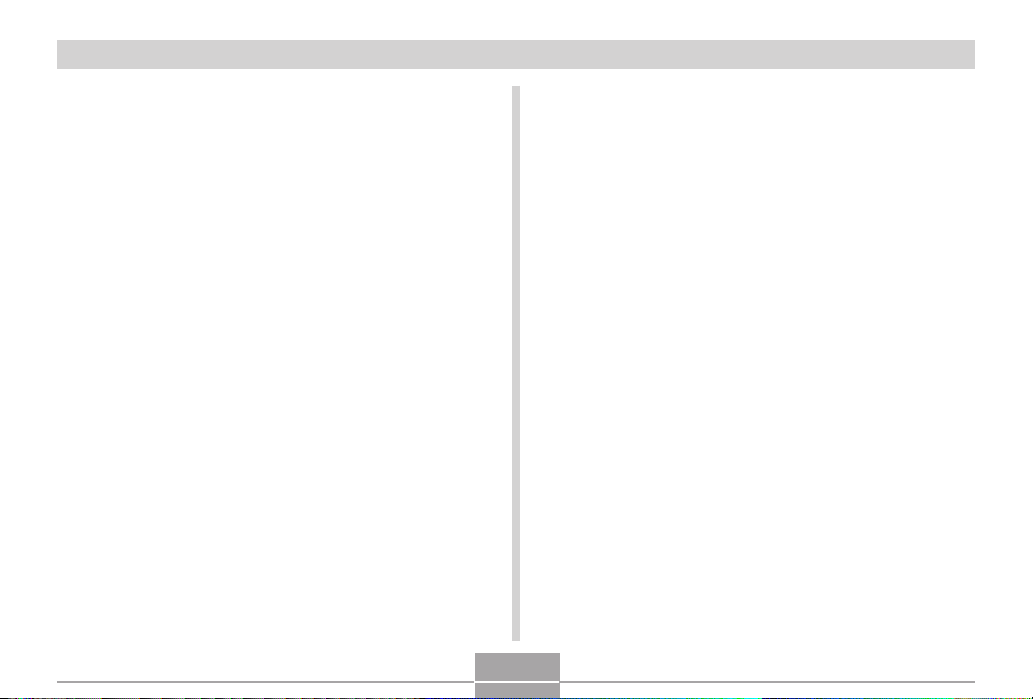
簡介
數據錯誤注意事項
• 本數位相機是由精密數位部件製造而成。下列任何情
況均有造成相機記憶體中數據損壞的可能
— 當影像拍攝或數據通訊正在進行時取出電池
— 影像拍攝正在進行時取出記憶卡
— 關閉相機電源後﹐當綠色操作燈仍在閃動時取出電
池、取出記憶卡或連接USB電纜
— 數據通訊操作正在進行時﹐拔下連接相機與電腦的
USB電纜
— 使用電力不足的電池
— 其他異常操作
上述任何情況均會使錯誤訊息出現在顯示幕上(第
139頁)。請按照訊息提供的指示使相機恢復正常
。
。
。
。
。
。
。
。
使用條件
• 本相機為在從0°C至40°C範圍內的溫度環境中使用而設
計
。
• 嚴禁在下列地方使用或放置相機
— 受直射陽光照射的地方
— 濕度高或灰塵多的地方
— 空調機、取暖器附近或其他溫度極端的地方
— 封閉的車輛﹐尤其是停在陽光下的車輛中
— 有強烈震動的地方
11
。
Page 12
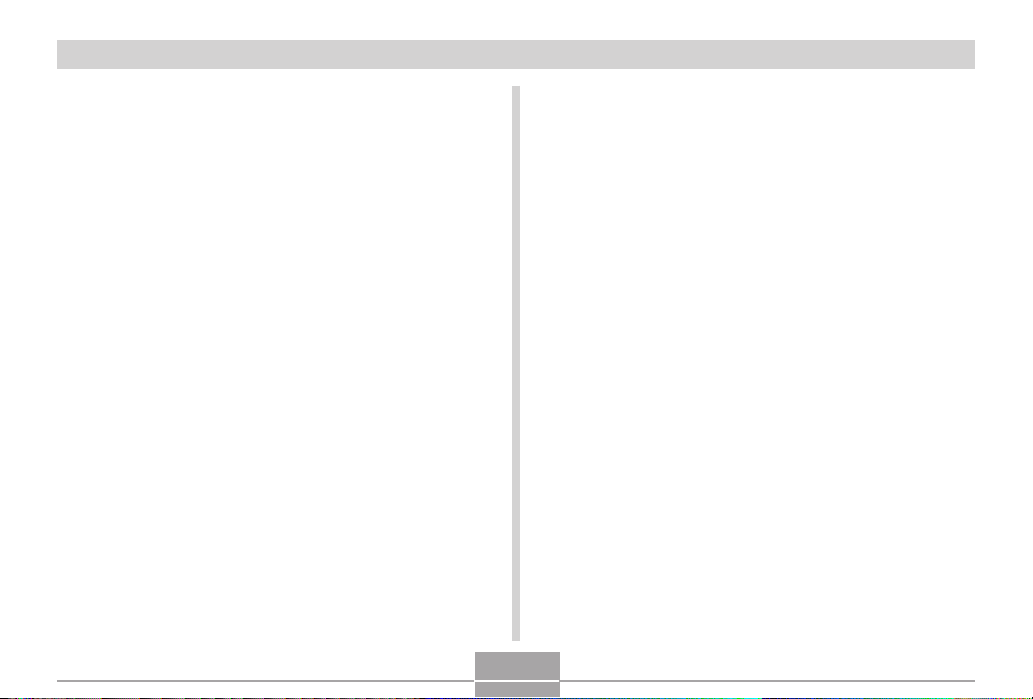
簡介
結露
• 當您在冬天將相機帶入室內或相機處於溫度會驟然發
生變化的環境時﹐相機的內外部件上可能會結露。結
露會導致相機發生故障﹐因此應盡量避免將相機放置
於可能會結露的環境下
• 為避免造成結露﹐在將相機帶到比目前場所更熱或更
冷的環境之前﹐應把相機放入塑料袋中。直到塑料袋
中的空氣已接近新環境的溫度為止請不要將相機取
出。若已產生結露﹐請從相機取出電池並打開電池蓋
數小時
。
。
LED背燈
• 顯示幕由一個LED背燈提供照明。顯示幕暗淡時表示
LED背燈已到達其服務壽命﹐需要由卡西歐特約服務
中心更換。請注意﹐LED背燈的更換為有償服務。使
用約1,000小時後﹐LED背燈的亮度將降低一半
鏡頭
• 清潔鏡頭表面時切勿用力過度。否則會擦傷鏡頭表面
並引起故障
• 鏡頭表面的指紋、灰塵、或任何其他髒物會影響相機
的正常拍攝。切勿用手指觸摸鏡頭的表面。請用吹風
機除去灰塵或髒物微粒﹐然後使用柔軟的鏡頭布輕輕
地擦拭鏡頭表面
12
。
。
。
Page 13
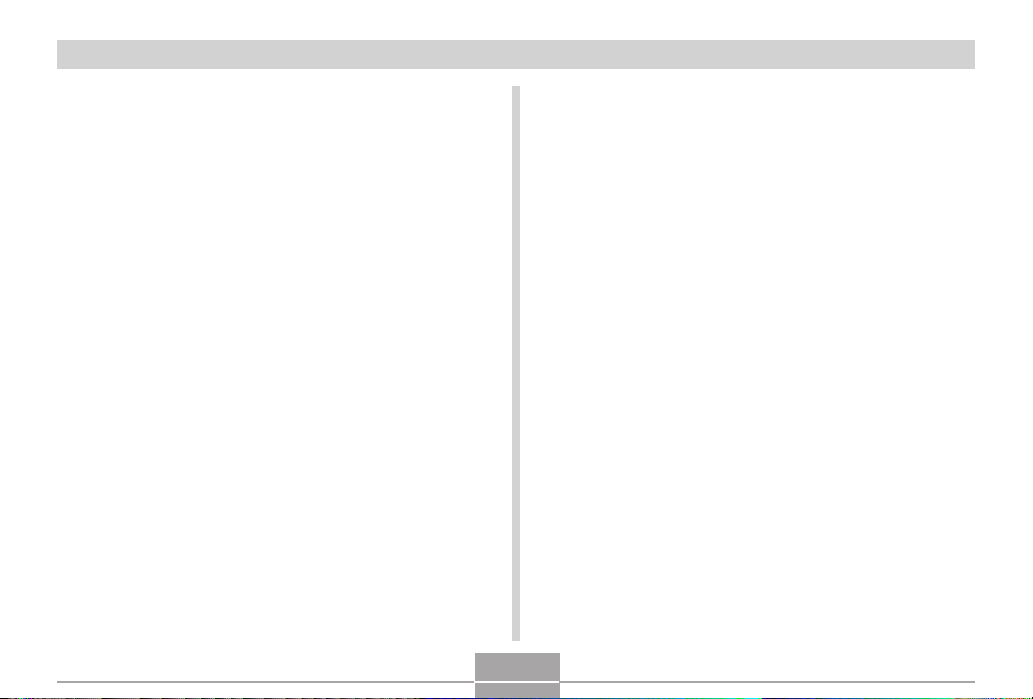
簡介
其他
• 在使用過程中相機可能會輕微變熱。這並不表示出現
了故障
。
13
Page 14
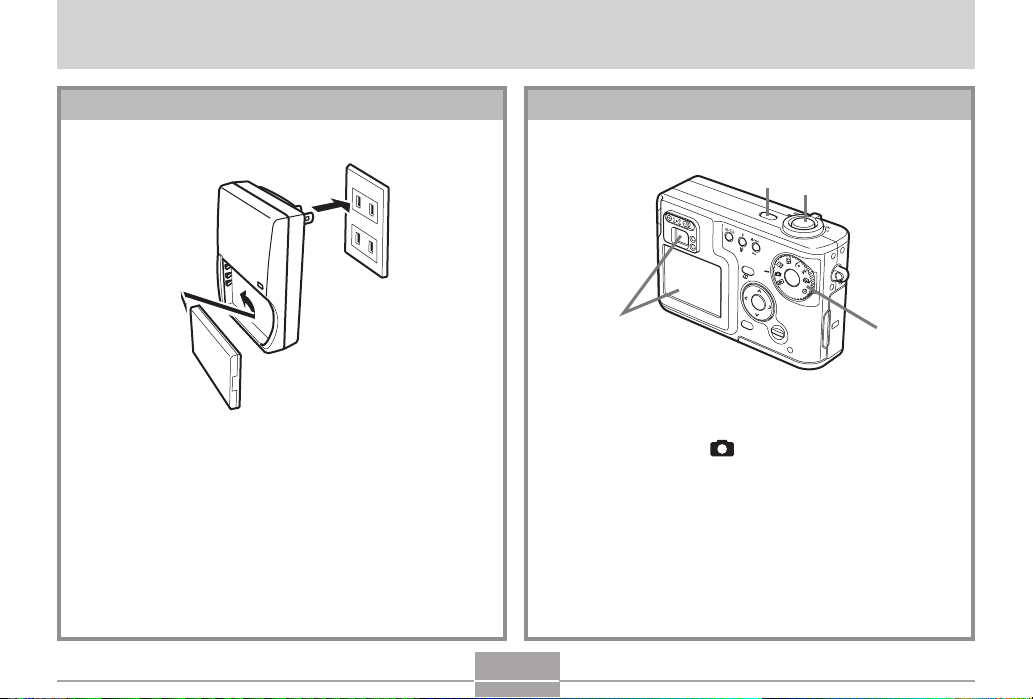
入門指南
入門指南
事前準備
CHARGE
1.
將電池放入充電器對電池進行充電(第23頁)
• 完全充電大約需要兩個小時
2.
將電池裝入相機(第25頁)
3.
配置畫面訊息語言、本地時區及目前時間設定
(第36頁)
。
。
。
。
14
如何拍攝影像
(有關詳情請參閱第38頁。)
1
4
ON/OFF
DPOF
MF
PREVIEW
SET
3
1.
按電源鈕打開相機電源
2.
將方式旋鈕對準 (快照方式)
3.
將相機對準拍攝物體﹐用顯示幕或取景器進行
取景﹐然後將快門鈕按下一半
4.
把穩相機﹐輕按快門鈕到底
MENU
DISP
2
。
。
。
。
Page 15
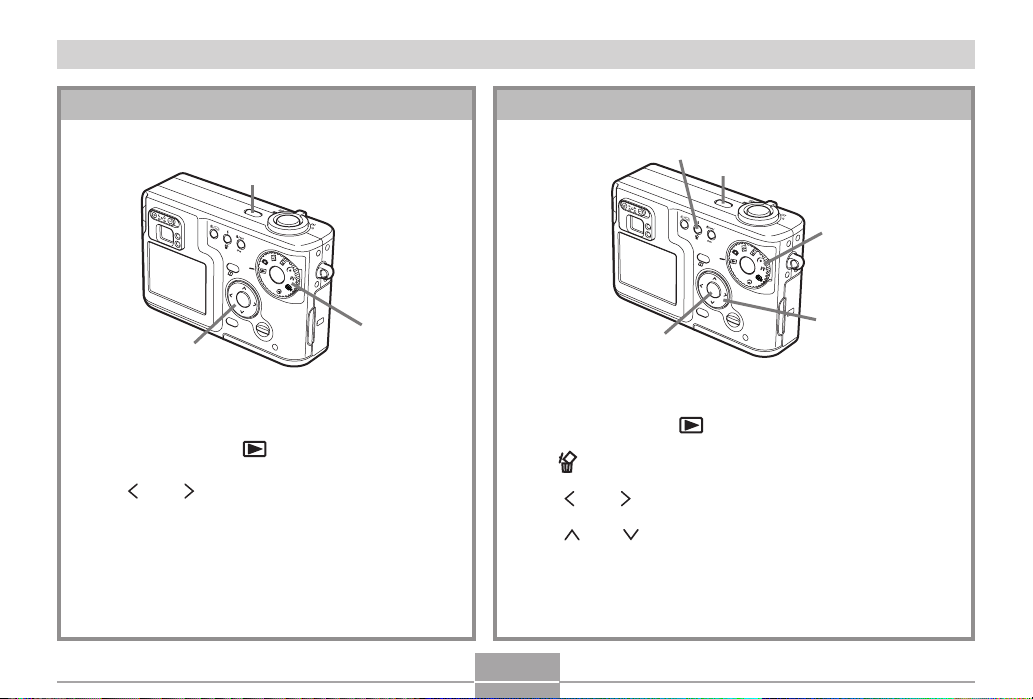
入門指南
2
拍攝影像的檢視
(有關詳情請參閱第82頁。)
1
ON/OFF
DPOF
MF
PREVIEW
SET
MENU
DISP
3
1.
按電源鈕打開相機電源
2.
將方式旋鈕對準 (顯示方式)
3.
用 [ ] 及 [ ] 鈕捲動影像
。
。
。
影像的刪除
3
(有關詳情請參閱第89頁。)
1
ON/OFF
D
MF
P
O
F
PR
EV
IE
W
SET
MENU
DISP
2
4, 5
6
1.
按電源鈕打開相機電源
2.
將方式旋鈕對準 (顯示方式)
3.
按 鈕
4.
用 [ ] 及 [ ] 鈕顯示要刪除的影像
5.
用 [ ] 及 [ ] 鈕選擇“Delete”
。
。
。
。
。
• 要退出影像刪除操作而不刪除任何影像時﹐選擇
“Cancel”
6.
按SET鈕刪除影像
。
。
15
Page 16
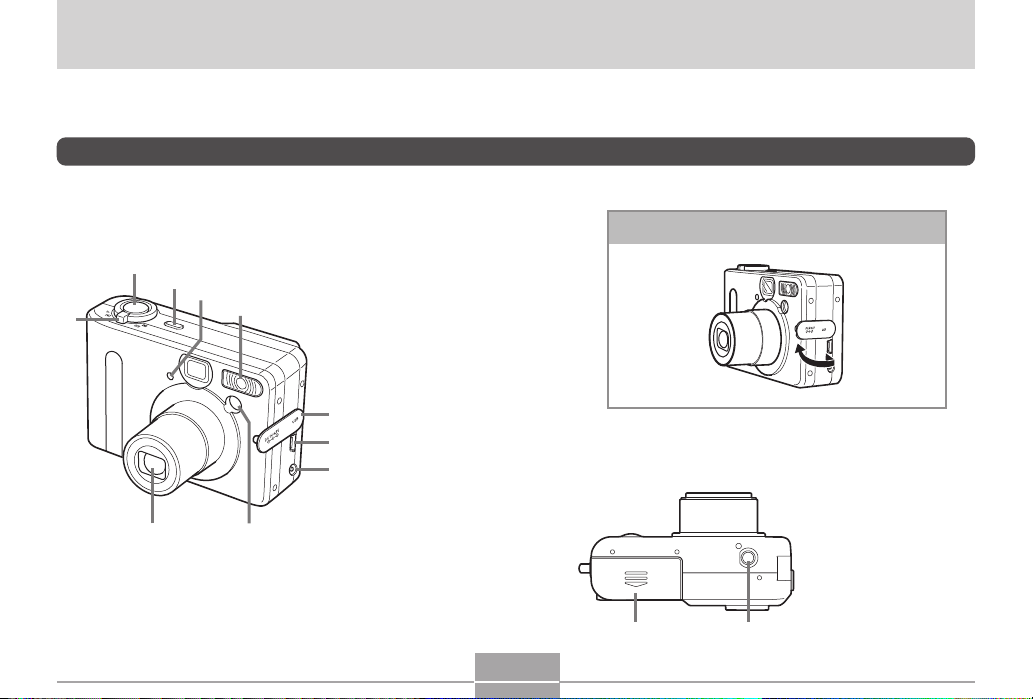
事前準備
7 6
A B
事前準備
本節介紹在使用相機前您應瞭解及遵守的事項
部位說明
下示各圖介紹相機上各部件、鍵鈕及開關的名稱
前部
2
3
4
1
5
FF
N/O
O
8
9
0
。
。
1 變焦控制器
2 快門鈕
3 電源鈕
4 自拍定時器燈
5 閃光燈
6 AF輔助燈
7 鏡頭
8 接口板蓋
9 USB端口
0 DC IN 4.5V接口
16
打開接口板蓋
底部
A 電池座蓋
B 三腳架固定孔
* 安裝三腳架時
使用此孔
。
Page 17
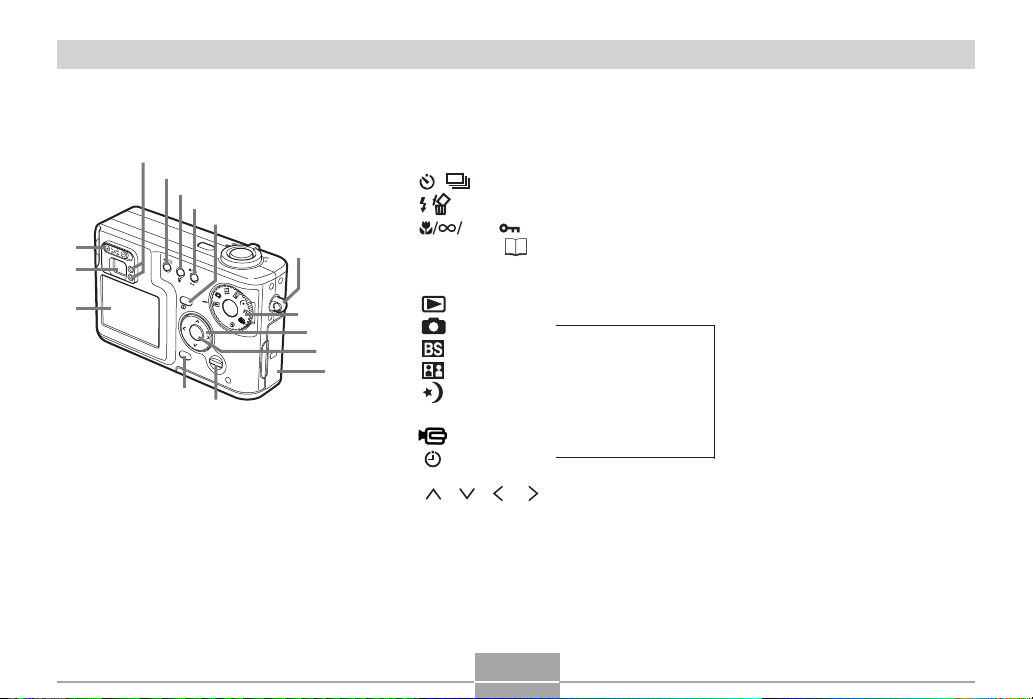
事前準備
N
後部
E
D
C
F
G
C 顯示幕
D 取景器
E 屈光器滑鈕
F 操作燈
H
I
J
ON/OF
F
DPOF
MF
PREVIEW
SET
MENU
D
I
SP
P
K
L
M
Q
O
G / DPOF(自拍定時器連拍DPOF)鈕
(閃光刪除)鈕
H
I
J PREVIEW
MF (近距無窮遠手動聚焦保護)鈕
(預覽影集)鈕
K 方式旋鈕
: 顯示方式
: 快照方式
: 最佳攝影方式
: Coupling Shot(雙合照)方式
: 夜景方式
拍攝方式
M : 手動曝光方式
: 動畫方式
: 間拍方式
[
]/[ ]/[ ]/[ ]
L
鈕
M SET鈕
N MENU鈕
O DISP(顯示)鈕
P 帶環
Q 記憶卡槽蓋
17
Page 18
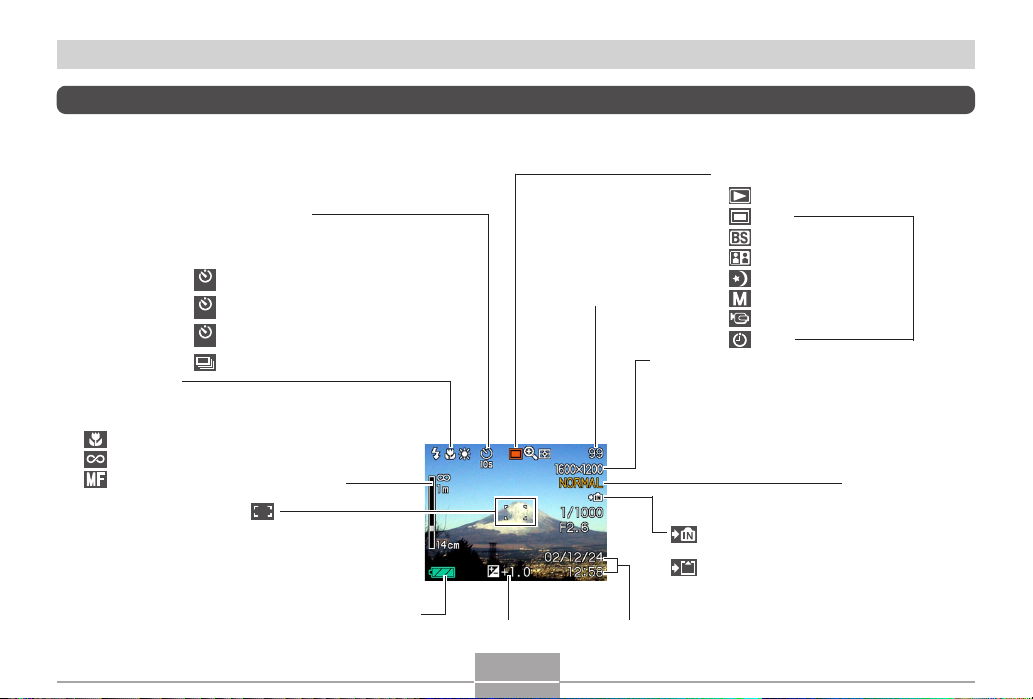
事前準備
顯示幕內容
顯示幕以各種指示符及圖示表示相機狀態﹐便於您掌握
拍攝方式
自拍定時器連拍
無指示符
表示 單幅影像
10秒自拍定時器
10
s
2秒自拍定時器
2
s
三聯自拍定時器
x3
連拍指示符
聚焦方式指示符
無指示符
表示 自動聚焦
近距
無窮遠
手動聚焦
手動聚焦位置
聚焦框
• 聚焦完畢:綠色點亮
• 聚焦失敗:紅色點亮
電池電量
。
記憶體容量
(剩餘可儲存影像數)
EV
值
日期及時間
拍攝方式
顯示方式
快照
最佳攝影
Coupling Shot(雙合照)
夜景
手動曝光
動畫
間拍
影像尺寸
2304 x 1712 像素 (QV-R4)
2240 x 1680 像素 (QV-R4)
2048 x 1536 像素 (QV-R3)
1600 x 1200 像素
1280 x 960 像素
640 x 480 像素
動畫拍攝﹕拍攝時間(秒)
內置記憶體被選擇
用於數據保存
記憶卡被選擇用於
數據保存
。
。
拍攝方式
像質
FINE(高質)
NORMAL(標準)
ECONOMY(經濟)
18
Page 19
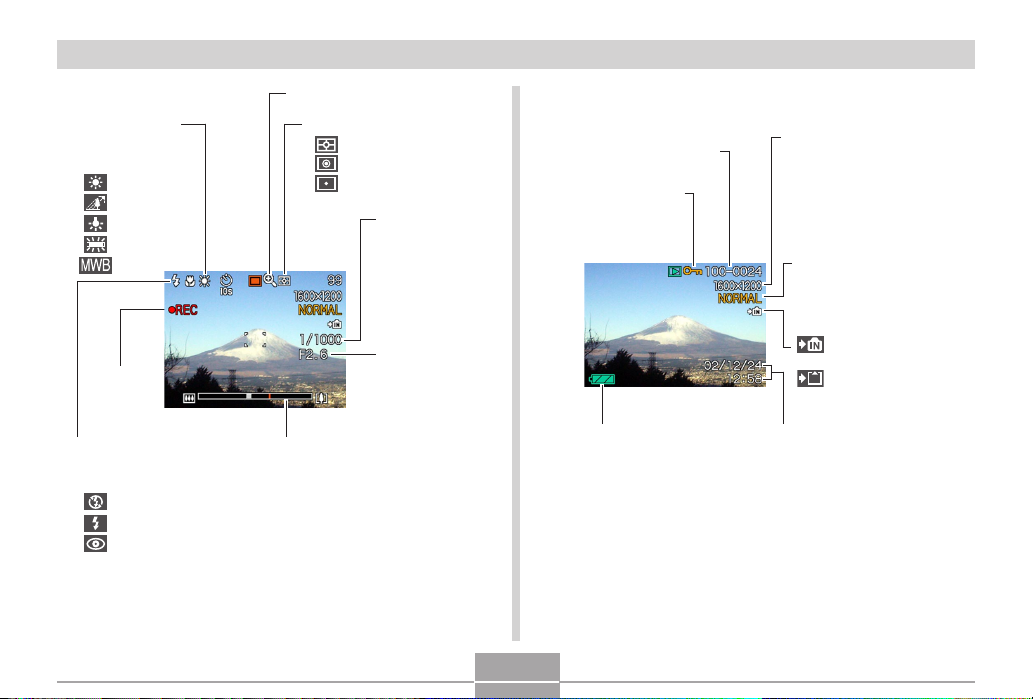
事前準備
白色平衡指示符
無指示符
表示 自動
陽光
陰影
白熾燈
螢光燈
手動
動畫拍攝
指示符
閃光方式指示符
無指示符
表示 自動閃光
禁止閃光
強制閃光
輕減紅眼
• 在選擇自動閃光的情況下﹐當
快門鈕按下一半時閃光指示符
出現表示閃光燈將閃光
。
數位變焦指示符
測光方式指示符
多樣測光
中心重點測光
單點測光
變焦指示符
左側表示光學變焦
右側表示數位變焦
快門速度值
• 超出範圍的光圈
或快門速度會使
相應的顯示幕畫
面值變為褐色
光圈值
顯示方式
資料夾數檔案數
影像保護指示符
。
電池電量
19
影像尺寸
2304 x 1712 像素 (QV-R4)
2240 x 1680 像素 (QV-R4)
2048 x 1536 像素 (QV-R4)
1600 x 1200 像素
1280 x 960 像素
640 x 480 像素
像質
日期及時間
FINE(高質)
NORMAL(標準)
ECONOMY(經濟)
內置記憶體被選擇
用於數據保存
記憶卡被選擇用於
數據保存
。
。
Page 20
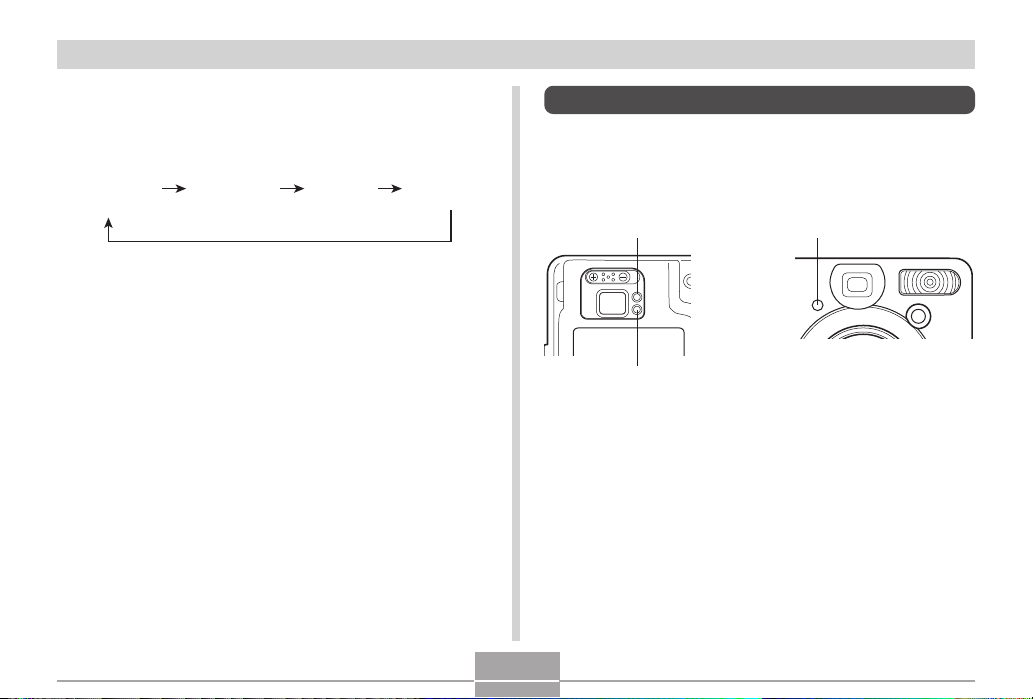
事前準備
指示符
直方圖
顯示幕內容的變更
按DISP鈕能如下所示改變顯示幕的內容
開
(第18頁)
* 在顯示方式中不能關閉顯示幕
(第75頁)
指示燈
。
開
指示符
關
顯示幕*
關
。
指示燈的顏色及狀態(點亮、熄滅、閃動)表示相
機的目前狀態。有關詳情請參閱第133頁上的“指示燈
參考”一節
。
綠色操作燈
紅色操作燈
自拍定時器燈
20
Page 21
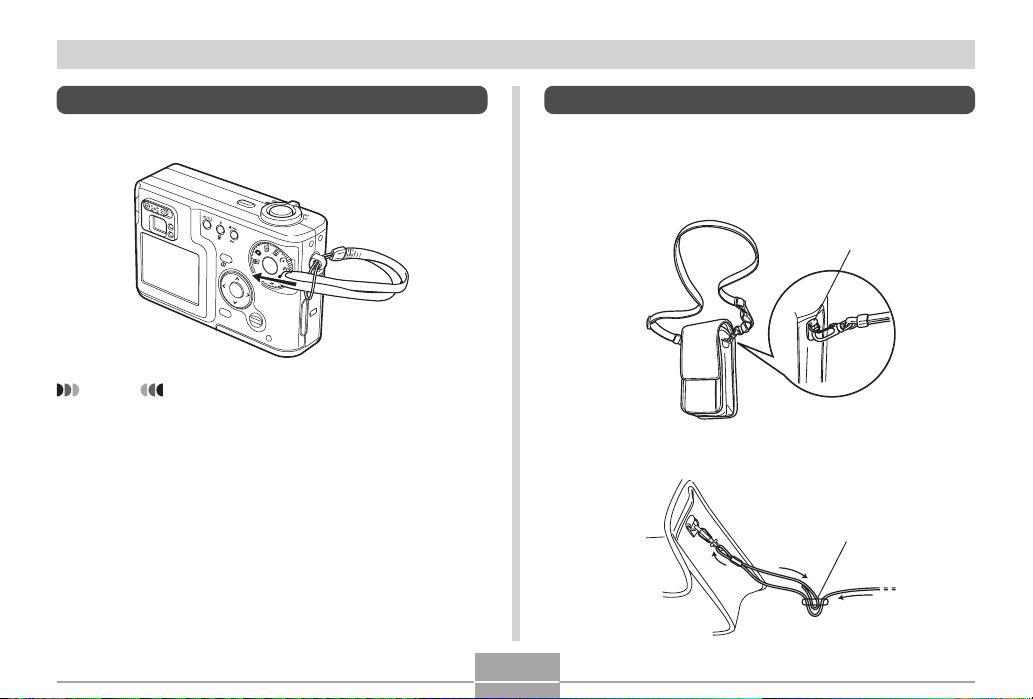
事前準備
配帶的安裝
將配帶系在帶環上﹐如圖所示
ON/OFF
DPOF
MF
PREVIEW
SET
MENU
DISP
重要﹗
• 使用相機時務請將配帶套在手腕上﹐以防止相機
不慎掉落
。
• 附帶的配帶請僅在本相機上使用。切勿用於其他
目的
。
• 切勿用配帶來回擺動相機
。
。
軟盒的使用(另選)
建議您不使用時將相機裝在另選的軟盒中
將軟盒的配帶系在固定環上﹐如下圖所示
軟盒:QSC-4
用軟盒配帶上的帶扣調節配帶長度
21
。
。
固定環
。
帶扣
Page 22
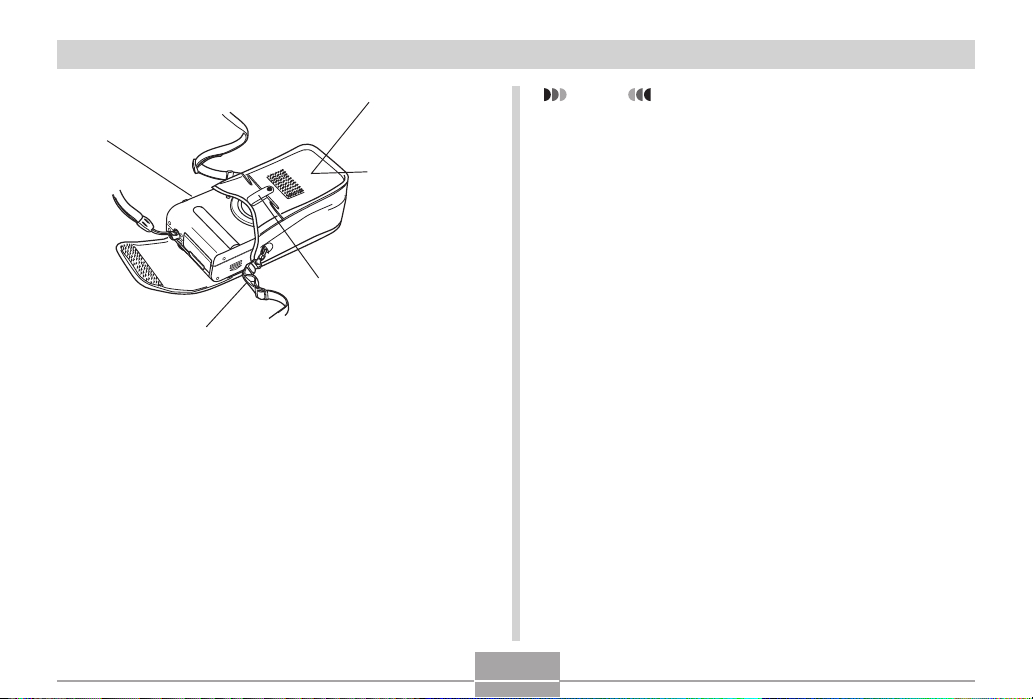
事前準備
以顯示幕朝下方向
裝入相機
。
帶圈
• 您可以將包系在腰
帶上
。
備有用於保管備
用電池的空間
備有用於保管備
用記憶卡的空
間
。
夾子
• 扣緊夾子以防止記憶卡及
電池掉落
。
。
22
重要﹗
• 軟盒只能用於保管相機、其電池及記憶卡
。
• 軟盒附帶的配帶只可用於軟盒。切勿用於任何其
他目的
• 切勿用軟盒配帶來回搖擺相機
。
。
• 將軟盒配帶掛在脖子上使相機可自由搖動﹐有因
與相機相撞或因相機被門挾住等原因造成意外事
故及人員受傷之危險
。
• 相機必須放在幼兒接觸不到的地方。兒童使用本
相機有因軟盒的配帶意外纏在其脖子上而造成嚴
重事故的危險
。
Page 23
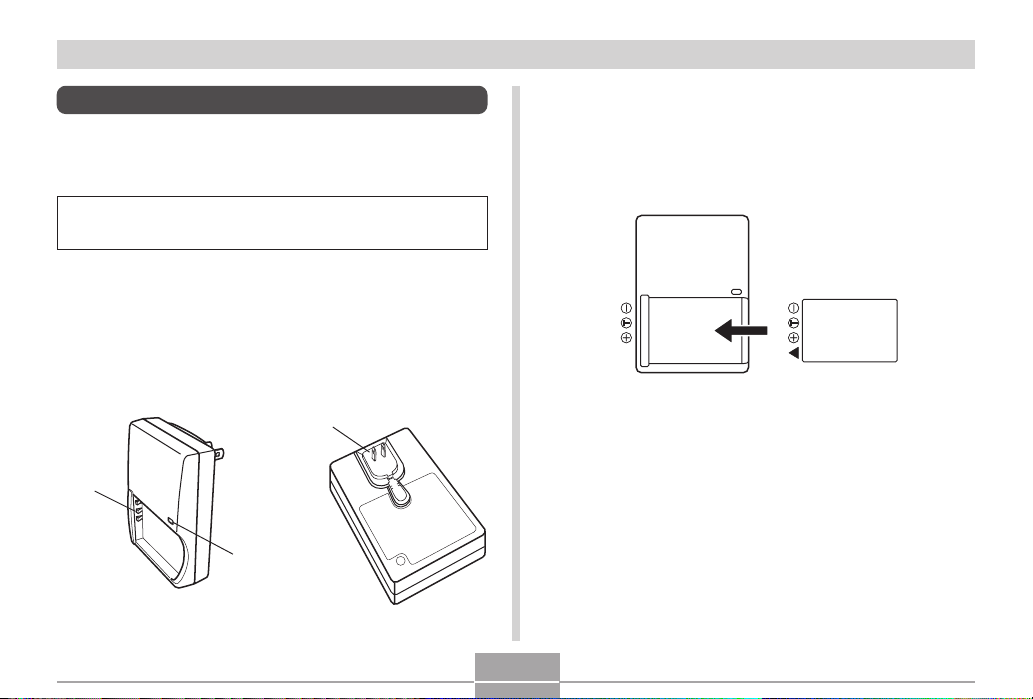
事前準備
電源要求
本相機可由電池電源或交流電源供電
• 電池
一個NP-30鋰離子充電電池
當您購買本相機時﹐電池尚未充電。在首次使
用相機之前必須對電池進行充電
• 室內交流電源
交流電變壓器﹕AD-C40(另選)
。
。
充電器的使用
■ 充電器的部位說明
電源插頭
觸點
CHARGE
CHARGE
* 相機附帶充電器上的電源插頭的形狀依發售地區而不同
*
PUSH
燈
■ 如何將電池裝入充電器
確認正極及負極的朝向正確後﹐將電池裝入充電
器。請注意﹐若充電器中電池的放置方向不正確﹐則電
池不能正常充電
。
。
CHARGE
23
Page 24
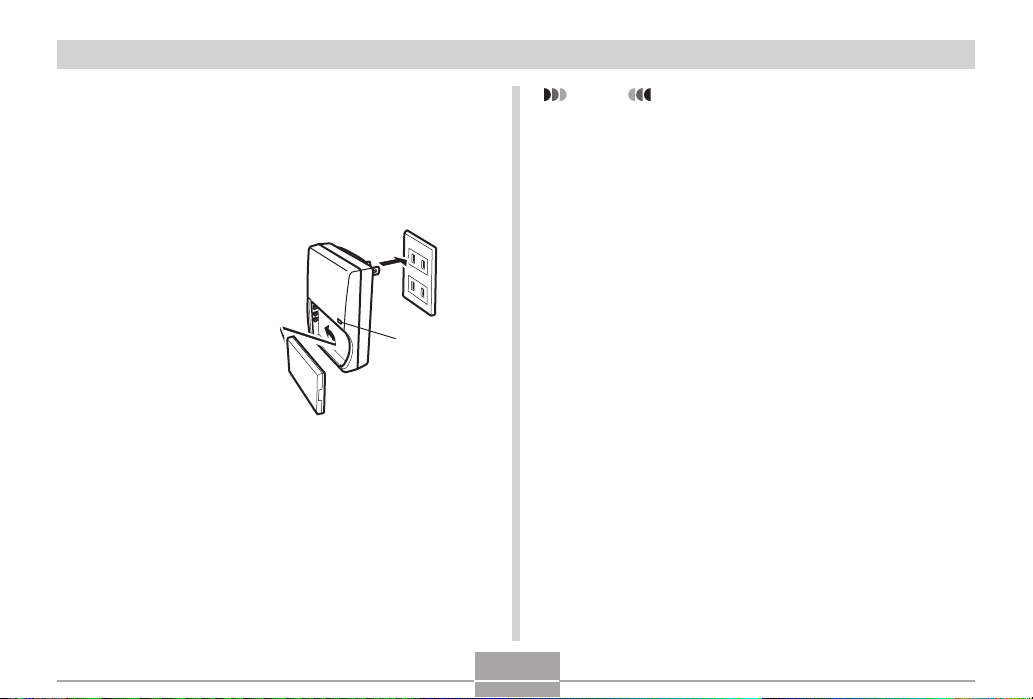
事前準備
■ 如何對電池進行充電
1.
如下圖所示擺正電池的正負極方向並將其裝入
充電器
• 將充電器插入室內電源插座
2.
充電器上的CHARGE
。
。
燈應變為紅色﹐表示
充電已經開始
3.
CHARGE燈變為綠色時表示充電已經完畢。從
。
CHARGE
CHARGE
電源插座拔下充電器﹐然後從充電器取出電
池
。
燈
24
重要﹗
• 完全充電需要大約兩個小時。實際的充電時間取
決於目前電池電量及充電環境
• 只能使用相機附帶的充電器(BC-20)對專用鋰離
子充電電池(NP-30)進行充電。切勿使用任何其
他充電設備
• 若相機使用後立即充電﹐或進行充電時氣溫很高
或很低﹐則充電可能不會馬上開始。CHARGE燈
慢速閃動時表示此種情況。此種情況發生時﹐只
要將電池放到溫度適中(25° C左右)的地方即
可。當電池溫度回到可充電溫度範圍之內時﹐
CHARGE燈會變為紅色﹐同時充電會開始
• 若充電器中的電池未安裝正確﹐則在充電過程中
CHARGE燈會快速閃動為紅色。此時應取出電池
後再重新裝入。若問題仍未能解決﹐則表示充電
器或電池有問題
• 若充電器的觸點或電池的電極很髒﹐請用布或棉
籤將其擦拭乾淨
• 即使看上去可以取下﹐亦不要從充電器取下電源
插頭
。
。
。
。
。
。
Page 25
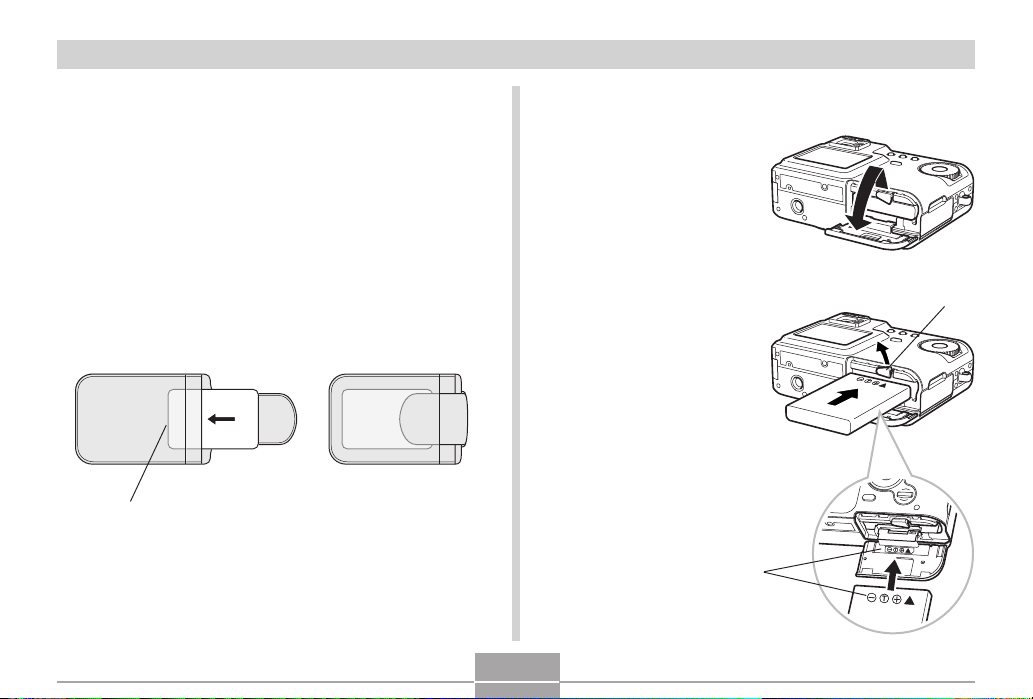
事前準備
■ 可買到的另選電池
您可以按照需要追加購買NP-30鋰離子充電電池並
在本相機上使用
鋰離子充電電池﹕NP-30
• 未使用的備用電池應存放在各電池附帶的儲藏盒中
• 存放電池時﹐若其電極外露﹐則有造成短路的危險
• 若僅使用一個電池﹐則您應在攜帶時將其裝入相機
中。相機附帶的電池沒有儲藏盒
。
。
。
。
■ 如何將電池裝入其儲藏盒
觸點
如何在相機中裝入電池
1.
依箭頭所示方向推動
相機側面的電池蓋﹐
然後將其翻開
2.
依圖中箭頭所示方向
推動固定器並把持
住
。
3.
擺正電池﹐使電池側
面上的觸點記號的左
右順序與電池蓋內的
記號的順序相同﹐然
後將電池插入電池槽
內
。
25
。
固定器
觸點記號
Page 26
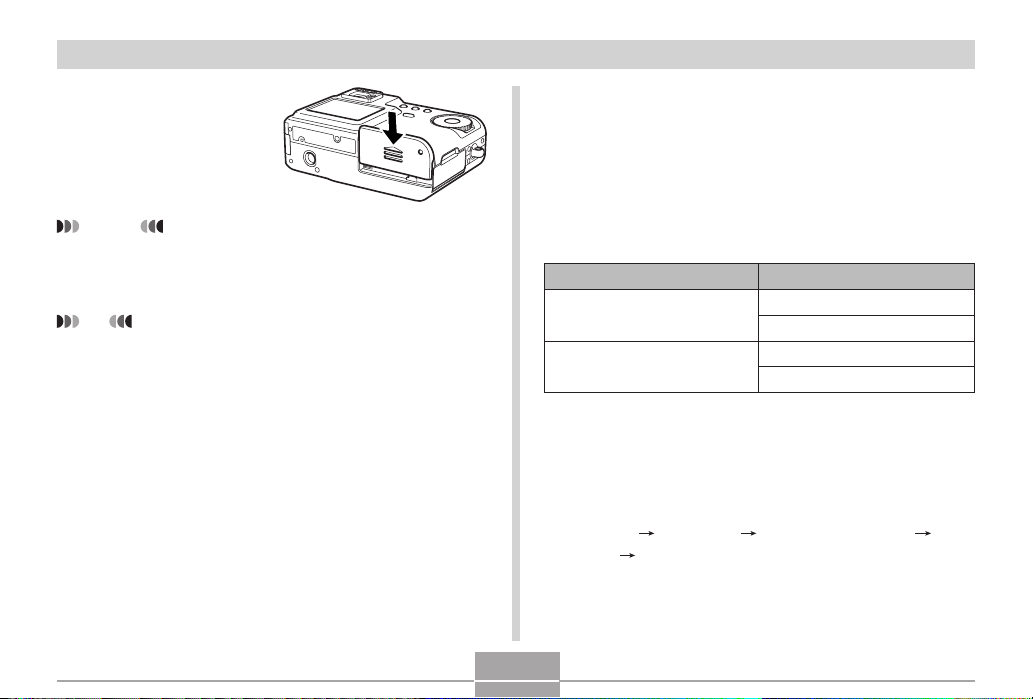
事前準備
4.
向上翻回電池蓋後﹐
在按住圖中箭頭所示
點的同時﹐推動電池
蓋將其關閉
重要﹗
• 必須只使用專用NP-30鋰離子充電電池為相機供
電。不能使用其他種類的電池
註
• 要從相機取出電池時﹐打開電池蓋並把住固定器
使其不再卡住電池。向下轉動相機的底部直到電
池開始伸出﹐請小心不要讓電池突然掉下。然後
用手抽出電池
。
。
。
電池壽命
■ 電池壽命指標
下示電池壽命指標數值表示了在標準溫度下
(25°C)﹐由於電池耗盡而使電源自動關閉為止所需要
的時間。這些數值並不保證任何電池均能提供所標記的
服務壽命。低溫及連續使用會縮短電池的壽命
操作
連續拍攝*
連續顯示*
(連續快照影像)
1
2
大約電池壽命
QV-R3 120分鐘(720幅)
QV-R4 110分鐘(660幅)
QV-R3 220分鐘
QV-R4 220分鐘
*1連續拍攝條件
• 常溫﹕25℃
• 閃光﹕禁止
• 顯示幕﹕開
• 依下述操作約每10秒鐘拍攝一幅影像﹕變焦至最大
廣角處
聚焦
2
連續顯示條件
*
自動聚焦 變焦至最大特寫處 自動
拍攝影像
• 常溫﹕25℃
• 約每10秒鐘捲動一幅影像
。
26
Page 27
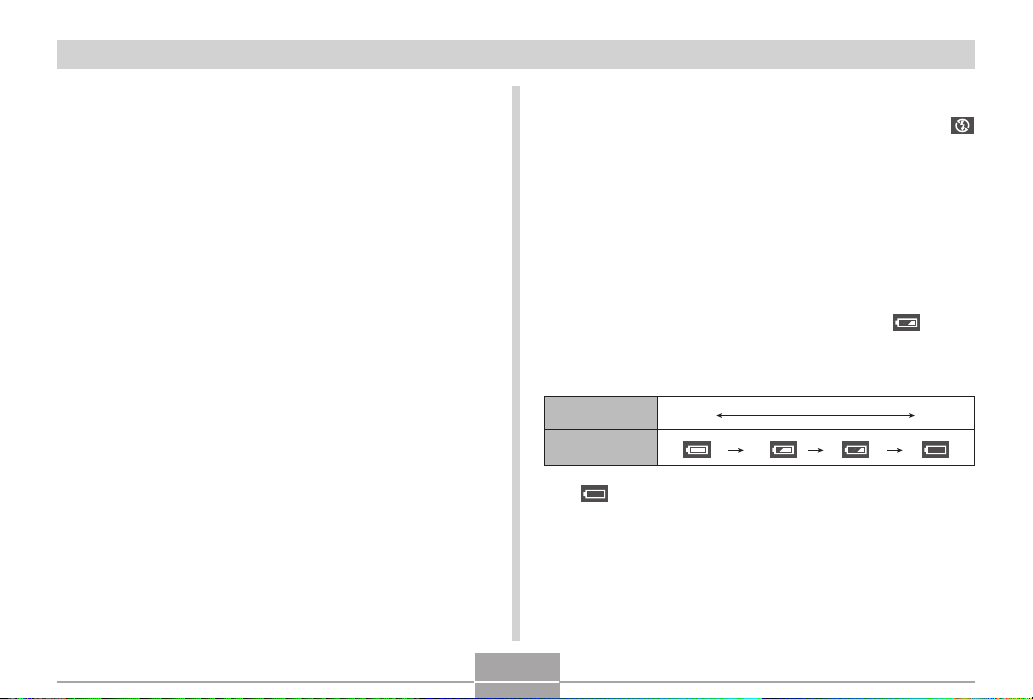
事前準備
• 上表中的數值以從充滿電的新電池開始測試為準
反復充電會縮短電池壽命
• 閃光燈、變焦及其他功能的使用情況﹐以及打開電
源的時間長短均會極大地影響電池壽命
。
。
。
■ 加長電池使用時間的技巧
• 若在拍攝過程中不需要閃光﹐可為閃光方式選擇
(禁止閃光)。有關詳細說明請參閱第46頁
• 啟用自動關機及休止功能(第33頁)以防止當您忘記
關閉相機電源時浪費電池的電力
• 用DISP鈕關閉相機顯示幕
。
。
■ 電池電量指示符
下示表示顯示幕上的電池電量指示符如何隨電池
的電量消耗而變化。當電池電量指示符變為
繼續使用相機﹐相機會自動關閉電源。此種情況發生
時﹐應盡快對電池進行充電
電池電量 高 低
指示符
• 當
顯示時按快門鈕會立即關閉相機電源
。
27
。
時若
。
Page 28
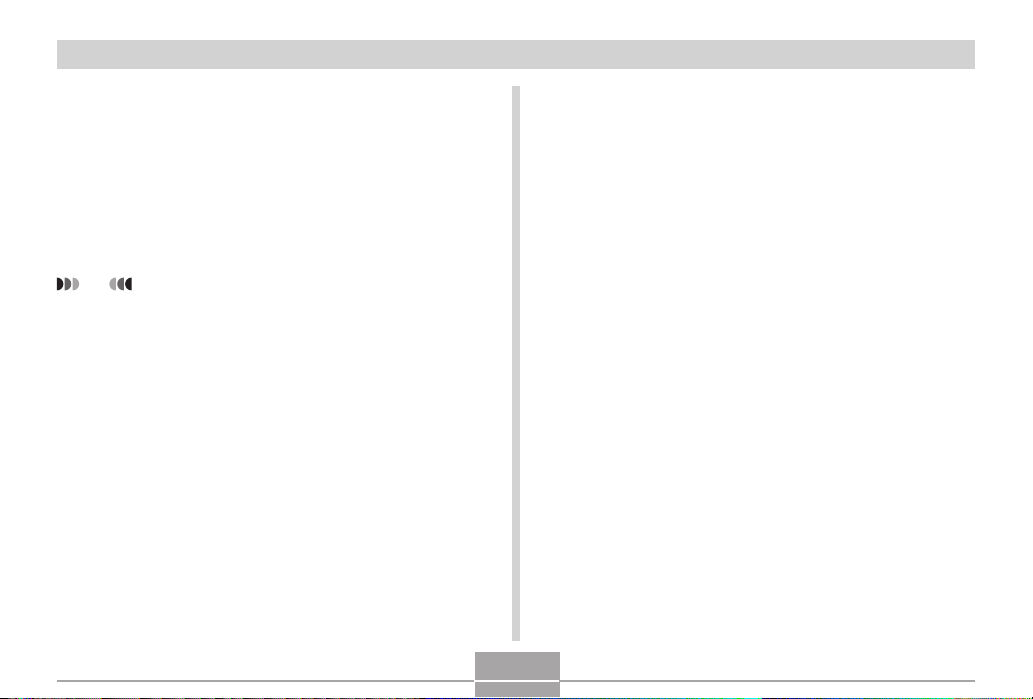
事前準備
電源注意事項
■ 電池處理注意事項
● 安全注意事項
感謝您購買本卡西歐產品。在首次使用之前請務必
詳細閱讀下述安全注意事項。將這些安全注意事項及操
作說明放在手邊以便日後查閱
註
• 在下述注意事項中所提及的所有“電池”均是指
卡西歐鋰離子充電電池NP-30
。
。
• 使用電池時未遵守下列任何注意事項均有造成過
熱、著火及爆炸之危險
— 切勿使用專為電池指定的充電器以外之任何其
他種類的充電器
— 電池只能在其被明確指定的產品上使用
— 切勿在明火附近使用或放置電池
— 切勿將電池放在微波爐中﹐投入火中或暴露於
高溫環境中
— 裝入充電器時﹐電池的方向必須正確
— 切勿與導電物品(項鏈、鉛筆芯等)一起攜帶
或保管電池
— 切勿拆解電池﹐以任何方式改造電池或使其受
到強烈的撞擊
— 不要將電池浸入淡水或鹽水中
— 不要在直射陽光下﹐在陽光下停放的車中或任
何其他高溫環境中使用或放置電池
• 在使用、充電或保管電池過程中﹐若您注意到漏
液、異味、發熱、變色、變形或任何其他異常情
況時﹐應立即從相機或充電器中取出電池並放在
遠離明火的地方
。
。
。
。
。
。
28
。
。
。
。
。
Page 29
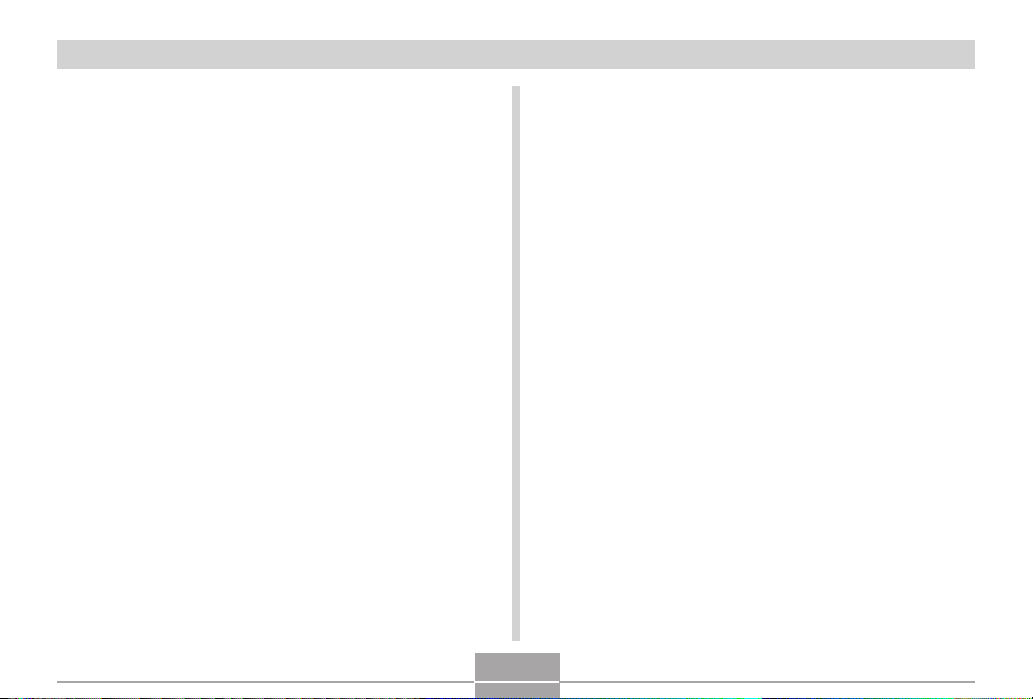
事前準備
• 若在指定的可完成電池充電的正常時間內電池仍
未完全充電﹐請停止充電。繼續進行充電有造成
電池過熱、著火及爆炸的危險
• 萬一不小心讓電池液進入眼睛﹐切勿揉搓眼睛﹐
其會對眼睛造成傷害。請馬上用乾淨的自來水清
洗眼睛﹐然後向醫生洽詢
• 在使用電池或對電池進行充電之前﹐必須詳讀相
機及專用充電器附帶的用戶說明書
• 若電池將由兒童使用﹐則需要有負責的成人向其
說明用戶說明書中介紹的注意事項及正確的使用
方法﹐並確保其正確使用電池
• 萬一由於事故原因﹐電池液蘸到皮膚或衣服上﹐
請立刻用乾淨的自來水進行清洗。延長與電池液
的接觸時間會導致皮膚發炎
。
。
。
。
。
● 使用時的注意事項
• 本電池僅為在卡西歐數位相機上使用而設計。請
參閱您相機的用戶說明書﹐確認其是否可以使用
本電池
• 必須僅使用專用的充電器對電池進行充電。切勿
• 出廠時電池未被充電。必須在首次使用之前對電
• 在寒冷的環境中使用會縮短已完全充電的電池的
• 應在10℃至35℃溫度範圍內的環境中對電池進行
• 充滿電後電池很快耗盡時表示電池已接近服務壽
。
使用其他種類的充電器對其進行充電
池進行充電
使用時間
充電。在此溫度範圍以外的環境中進行充電會使
充電持續比通常更長的時間﹐甚至使充電失敗
命。應更換新電池
。
。
。
29
。
。
Page 30
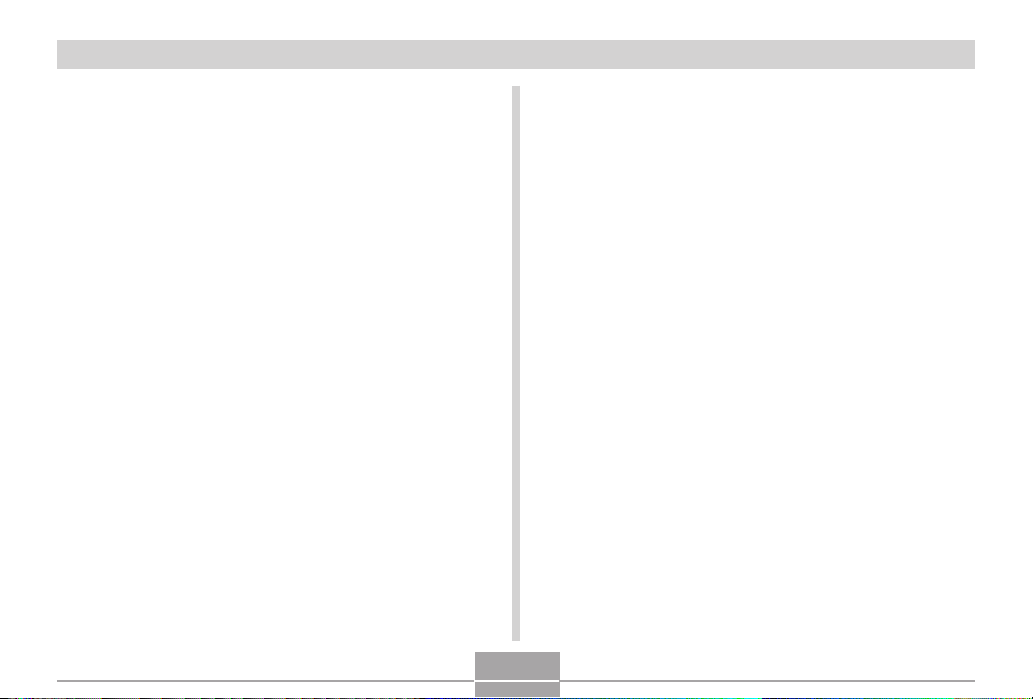
事前準備
● 電池保管注意事項
• 當您打算長時期不使用相機時﹐必須從相機中取
出電池。即使相機電源已關閉﹐放置在相機中的
電池亦會輕微放電。這會導致電池耗盡或充電時
需要更長的充電時間
• 請在陰涼、乾燥的地方(20℃以下)保管電池
● 電池的使用
• 有關充電操作及充電時間的說明請參閱專用充電
器及數位相機附帶的用戶說明書
• 攜帶電池時﹐應將其裝入數位相機或存放在其儲
藏盒中
。
。
。
。
■ 充電器注意事項
• 切勿在充電器上標記的額定電壓以外的插座中插入充
電器。否則有造成火災、故障以及觸電的危險
• 切勿用濕手插上或拔下充電器。否則有造成觸電的危
險
。
• 不要將充電器插入與其他設備共用的插座或延長線
否則有造成火災、故障以及觸電的危險
• 充電過程中充電器會輕微變熱。此屬正常現象﹐並非
表示出現了故障
• 不使用時應從電源插座拔下充電器
。
。
。
30
。
。
Page 31

事前準備
交流電源的使用
使用如下所示變壓器從室內電源插座為相機供電
1.
打開相機的接口板蓋
2.
將交流電變壓器插入DC IN 4.5V接口
接口板蓋
• 交流電變壓器﹕AD-C40
此交流電變壓器適用於100V至240V範圍內的任何交流
電源。若您要在其他國家使用此交流電變壓器﹐則可
能需要購買能在該國家的電源插座上使用的電源線
。
DC IN 4.5V
接口
電源線
。
交流電變壓器
。
。
■ 交流電變壓器注意事項
• 切勿使用超出交流電變壓器上標記的電壓以上的電源
插座。否則﹐會有導致火災及觸電的危險。必須僅使
用本相機專用的另選交流電變壓器為相機供電
• 切勿讓交流電變壓器電源線斷裂或損壞。切勿在電源
線上放置重物或將其暴露於火源。已損壞的電源線有
導致火災及觸電之危險
• 切勿對電源線進行改造﹐或使其過份彎曲、扭擰或拉
長。否則﹐會有導致火災及觸電的危險
• 切勿用濕手觸摸交流電變壓器。否則﹐會有觸電的危
險
。
• 切勿使延長線或插座超載。否則﹐會有導致火災及觸
電的危險
• 若電源線嚴重受損(芯線外露)﹐ 請與卡西歐服務中
心聯絡更換電源線。繼續使用嚴重受損的電源線有導
致火災及觸電的危險
• 插上或拔下交流電變壓器之前必須首先關閉相機電源
• 拔下交流電變壓器之前必須關閉相機電源﹐即使相機
內裝有電池。否則﹐拔下交流電變壓器時相機會自動
關閉電源。不首先關閉電源便拔下交流電變壓器還有
造成相機損壞的危險
。
。
。
。
。
31
。
。
Page 32

事前準備
• 長時間使用後交流電變壓器會變熱。此為正常現象﹐
不用擔心
。
• 相機使用完畢後請關閉電源並從交流電源插座拔下變
壓器
。
• 交流電變壓器插入相機時﹐相機會自動切換至交流電
源
。
• 與電腦連接時請務必使用交流電變壓器對相機供電
。
• 切勿在交流電變壓器的上面蓋上毯子或任何其他覆蓋
物。否則有造成火災的危險
。
如何打開及關閉相機電源
按電源鈕打開及關閉相機電源
按電源鈕打開相機電源會使綠色操作燈閃動。再次
按電源鈕便可關閉相機電源
ON/OFF
電源鈕
重要﹗
• 若相機電源由自動關機功能關閉﹐按電源鈕便可
32
重新打開電源
• 當方式旋鈕設定於拍攝方式時﹐打開相機電源會
使鏡頭從相機伸出。因此在打開相機電源之前請
確認相機前方無任何物體﹐以防止伸出的鏡頭碰
上
。
。
。
。
綠色操作燈
Page 33

事前準備
節電設定的配置
您可以配置下述設定以節省電池電力
自動關機﹕不執行任何操作經過指定時間時﹐相機電源
自動關閉
休止 ﹕ 在拍攝方式中不執行任何操作經過指定時間
時﹐顯示幕自動關閉。按任意鈕便可重新打
開顯示幕
1.
將方式旋鈕對準 (快照方式)
2.
按MENU鈕
3.
用 [ ] 及 [ ] 鈕選擇“Set Up”標籤
4.
用 [ ] 及 [ ] 鈕選擇您要配置其設定的功能﹐
然後按SET鈕
。
。
。
。
。
。
。
● 有關如何使用選單的說明﹐請參閱第34頁
要配置此功能時﹕ 選擇此設定﹕
自動關機 Auto Power Off
休止 Sleep
5.
用 [ ] 及 [ ] 鈕改變目前所選設定﹐然後按SET
鈕
。
• 可使用的自動關機設定有﹕3 分鐘、5分鐘、禁
用
。
• 可使用的休止設定有﹕30秒鐘、1分鐘、2分鐘、
禁用
。
• 請注意﹐在顯示方式中休止功能不會動作
• 相機處於休止狀態時﹐按任意鈕能立即重新打開
顯示幕
。
• 當相機通過USB端口與電腦連接時﹐自動關機與
休止功能無效
。
33
。
。
Page 34

事前準備
畫面選單的使用
按MENU鈕可在顯示幕上顯示能執行各種操作的選
單。選單內容依相機是在拍攝方式還是在顯示方式而不
同。下面介紹使用拍攝方式選單的基本選單操作
1.
打開相機電源﹐然後
將方式旋鈕對準
• 若您要進入顯示方式
而非拍攝方式﹐則應
將方式旋鈕對準
2.
按MENU鈕
• 此操作顯示選單畫
面
。
DISP
[ ][ ][ ][ ]
。
SET
MENU
鈕
。
。
SET
鈕
MENU
鈕
MF
DPOF
PREVIEW
標籤
設定
選擇游標(表示目前
所選項目)
。
方式旋鈕
● 選單畫面操作
在標籤間移動
從標籤移動至設定
從設定移動至標籤
在設定間移動
顯示設定的可選項
選擇一個選項
登錄選擇的選項並退出選
單畫面
登錄選擇的選項並返回選
單畫面
退出選單畫面
34
若要執行﹕
如此操作﹕
按 [ ] 及 [ ] 鈕
按 [ ] 鈕
按 [ ] 鈕
按 [ ] 及 [ ] 鈕
按 [ ] 鈕或按SET鈕
按 [ ] 及 [ ] 鈕
按SET鈕
按 [ ] 鈕
按MENU鈕
。
。
。
。
。
。
。
。
。
Page 35

事前準備
3.
按 [ ] 或 [ ] 鈕選擇所需要的標籤﹐然後按SET
鈕將選擇游標從標籤移動至設定
4.
用 [ ] 及 [ ] 鈕選擇您
。
要配置其設定的功
能﹐然後按 [ ] 鈕
• 除按 [ ] 鈕之外﹐您還
可以按SET鈕
。
。
範例﹕ 選擇“
項
。
Size
”選
5. 用 [ ] 及 [ ] 鈕改變目前選擇的設定﹐然後按
SET鈕
• 設定便被採用
。
。
註
• 若在開始拍攝操作之前按MENU鈕﹐則拍攝方式
選單會出現。若在設置操作過程中﹐或當相機處
於雙合拍作業的第二幅影像的拍攝待機狀態時按
MENU鈕﹐則此選單不會出現
• 有關選單的詳細說明請參閱第131頁上的“選單參考”
一節
。
。
35
Page 36

事前準備
顯示語言及時鐘設定的配置
在使用相機拍攝影像之前﹐必須對以下設定進行配
置
。
• 顯示語言
• 本地城市
• 日期及時間
請注意﹐本相機使用目前日期及時間設定產生隨影
像數據等保存的日期及時間
。
36
重要﹗
• 若相機無任何供電經過約12小時﹐則相機的時鐘
設定將被清除。當相機未由交流電變壓器供電時
若電池耗盡﹐此種情況會發生。設定被清除後﹐
當您下一次開機時時鐘設定畫面會自動出現。請
在使用相機前設定日期及時間
• 每次更換電池後亦需要進行時鐘設定
• 在未正確配置時間設定的情況下拍攝影像會使錯
誤的時間資訊被登錄。因此﹐在使用相機之前請
務必配置時鐘設定
。
。
。
Page 37

事前準備
1.
按電源鈕打開相機電源
2.
用 [ ] 及 [ ] 鈕選擇所需要的語言﹐然後按SET
鈕
。
: 日語
English : 英語
Français : 法語
Deutsch : 德語
Español : 西班牙語
Italiano : 義大利語
3.
用 [ ]、[ ]、[ ] 及 [ ]
。
鈕選擇您居住的地
區﹐然後按SET鈕
。
4.
用 [ ] 及 [ ] 鈕選擇您
居住的城市的名稱﹐
然後按SET鈕
5.
用 [ ] 及 [ ] 鈕選擇所需要的夏令時(DST)
設定﹐然後按SET鈕
使用標準時間計時
使用夏令時間
(日光節省時間)計時
6.
設定目前日期及時間
在設定間移動游標
改變目前游標位置的設定
選換12小時及24小時時制
7.
按SET鈕登錄設定並退出設定畫面
。
當您要﹕
若要執行﹕
。
。
按 [ ] 及 [ ] 鈕
按 [
按DISP鈕
選擇此設定﹕
Off
On
如此操作﹕
] 及 [
] 鈕
。
。
。
。
37
Page 38

基本影像拍攝
1200
1600
NORMAL
99
24
12
58
基本影像拍攝
本節介紹用於拍攝影像的基本操作
。
影像的拍攝
本相機備有各種不同的拍攝方式。本節以快照方
式為例進行說明。相機會根據物體的亮度自動調節快
門速度及光圈設定。您拍攝的影像會被保存在相機的
內置閃光記憶體中
• 您還可以使用可另購的SD記憶卡及多媒體卡 (MMC)
來保存影像(第104頁)
1.
按電源鈕打開相機電
源
。
• 影像或訊息出現在顯
示幕上
。
。
ON/OFF
。
電源鈕
2.
3.
38
將方式旋鈕對準
(快照方式)
。
MF
DPOF
PREVIEW
方式旋鈕
在顯示幕上進行取景
使主拍攝物體位於聚
焦框中
。
1600
NORMAL
• 相機的聚焦範圍為約
40厘米至無窮遠
(∞)
。
• 取景既可以使用顯示
聚焦框
0202/1212/24
幕﹐也可以使用光學
取景器(第43頁)
。
• 使用光學取景器進行取景時﹐可以用DISP鈕關閉
顯示幕以節省電池電源
。
99
1200
IN
:
58
12
Page 39

基本影像拍攝
4.
將快門鈕按下一半對影像進行
聚焦
。
• 當您將快門鈕按下一半時﹐相
機的自動聚焦功能會自動對影
像進行聚焦並顯示快門速度及
光圈值
。
• 通過查看聚焦框及綠色操作
燈的狀態可以掌握自動聚焦
操作的狀態
。
快門鈕
綠色操作燈
● 操作燈及聚焦框操作
綠色聚焦框
綠色操作燈
閃動的綠色操作燈
紅色聚焦框
• 拍攝影像過程中請小
心不要讓手指擋住鏡
頭、AF輔助燈或閃光
燈
。
39
若出現﹕
鏡頭
其含義為﹕
影像在焦點上
影像未在焦點上
。
。
閃光燈
AF
輔助燈
Page 40

基本影像拍攝
5.
確認影像聚焦正確之後﹐將快
門鈕按到底拍攝影像
• 拍攝的影像將暫時保存在緩沖
器中﹐然後再從緩沖器存入相
機的內置閃光記憶體﹐或當相
機中裝有記憶卡時存入記憶
卡。只要緩沖器中有可用空
間﹐您便可以繼續拍攝影像
• 能夠存入記憶體中的影像數依您使用的像質設定
(第140頁)而不同
• 請輕按快門鈕以避免相機移動
。
快門鈕
。
。
。
拍攝注意事項
• 當綠色操作燈正在閃動時﹐切勿打開電池蓋。否則不
僅會使目前影像丟失﹐還會破壞已儲存在相機記憶體
中的影像﹐甚至導致相機發生故障
• 在影像存入記憶卡的過程中﹐切勿取出記憶卡
• 螢光光線實際上在以人眼無法察覺的頻率閃動。在室
內此種光線下使用相機拍攝的影像可能會遇到一些亮
度問題或色彩問題
• 相機自動根據物體亮度調節其敏感度。這可能會使相
對較暗的物體的影像上出現一些靜電噪音
• 對於光線不良的物體﹐相機會提高敏感度並使用較快
的快門速度。因此﹐在拍攝光線不良的物體時﹐若閃
光燈禁止閃光(
頁)
。
。
)﹐則您必須防止相機移動(第46
。
。
。
40
Page 41

基本影像拍攝
關於自動聚焦
• 若在拍攝過程中相機被移動﹐或當拍攝下列種類的物
體時﹐自動聚焦可能會效果不佳
— 對比度很小的單一顏色的牆或物體
— 背景光線強烈的物體
— 光亮的金屬或其他有明亮反射的物體
— 百葉窗或其他水平反復的式樣
— 距離相機遠近不同的複數影像
— 環境光線不好的物體
— 移動中的物體
• 請注意﹐綠色操作燈及聚焦框並不保證影像一定在焦
點上
。
• 若由於某種原因自動聚焦效果不理想﹐則請試著使用
聚焦鎖定(第57頁)或手動聚焦(第55頁)
。
。
關於拍攝方式顯示畫面
• 拍攝方式中顯示幕上的影像為取景目的用的簡化影
像。實際影像會根據相機上目前選擇的像質設定拍
攝。記憶體上儲存的影像會比拍攝方式中顯示幕上的
影像解析度更高﹐更詳細
• 某些水平的拍攝物體亮度會使拍攝方式中的顯示幕的
更新速度下降﹐造成顯示幕上的影像中出現靜電噪
音
。
41
。
Page 42

基本影像拍攝
如何預覽最後拍攝的影像
使用下述操作能夠在不離開目前拍攝方式的情況
下對最後拍攝的影像進行預覽
1.
按PREVIEW鈕顯示最後拍攝的影像
• 再次按PREVIEW鈕可返回拍攝方式
• 若打開相機電源後或從顯示方式進入拍攝方式後
立即按PREVIEW鈕﹐則該鈕不會起任何作用
• 影像預覽功能不能用於動畫方式。拍攝方式改變
時預覽影像將自動被清除
。
。
。
。
。
如何在拍攝方式中刪除影像
使用下述操作能夠在不離開目前拍攝方式的情況
下刪除最後拍攝的影像
重要﹗
• 請注意﹐影像的刪除操作不能收回。在刪除前必
須確認該影像已不再需要
1.
在拍攝方式中﹐按PREVIEW鈕顯示您最後拍
攝的影像
2.
按 鈕
3.
確認訊息出現後﹐選擇“Delete”
• 選擇“Cancel”可取消刪除操作而不刪除任何影
像
。
4.
按SET鈕
• 此操作刪除影像並返回拍攝方式
42
。
。
。
。
。
。
。
Page 43

基本影像拍攝
光學取景器的使用
關閉相機的顯示幕並使用其光學取景器進行取景
有助於節省電池電源
重要﹗
• 能在取景器中看到的框表示的是距相機約三米遠
左右的影像。當拍攝物體近於或遠於三米時﹐所
拍攝的影像會與您在取景器的框中所看到的不
同
。
• 選擇近距方式或手動聚焦方式時顯示幕會自動打
開。在這些方式中請使用顯示幕進行取景
。
聚焦框
取景器框至物體的短距離
。
光學取景器視野的調節
使用屈光器滑鈕可以調節取景器的視野以適應您
的視力。調節屈光器滑鈕使取景器中的影像更加清
晰
。
屈光器滑鈕
重要﹗
• 當相機關閉或在顯示方式中時屈光器滑鈕不起作
用。要調節屈光器設定時必須先進入拍攝方式
43
。
Page 44

基本影像拍攝
變焦的使用
本相機備有兩種變焦﹕光學變焦及數位變焦
光學變焦
光學變焦改變鏡頭的焦距。變焦倍率的範圍如下
所示
。
變焦倍率範圍﹕1倍至3倍
1.
進入拍攝方式
2.
切換變焦控制器改變
變焦倍率
(廣角)﹕拉遠
(望遠)﹕推近
。
。
ON/OFF
。
。
變焦控制器
。
3.
對影像進行取景後按快門鈕
註
• 光學變焦倍率還會影響鏡頭的光圈
• 使用望遠設定(推近)時建議您使用三腳架以防
止相機移動
。
。
。
拉遠推近
44
Page 45

基本影像拍攝
數位變焦
達到最大光學變焦倍率(3 倍)時﹐數位變焦便會
啟動。其擴大畫面上影像的中心部分。數位變焦倍率
的範圍如下所示
變焦倍率範圍﹕3倍至9.6倍(與光學變焦組合使用)
1.
在拍攝方式中﹐按MENU鈕
2.
用 [ ] 及 [ ] 鈕選擇“REC”標籤
3.
用 [ ] 及 [ ] 鈕選擇“Digital Zoom”﹐然後
按 [ ] 鈕
4.
選擇“On”﹐然後按SET鈕
• 選擇“Off”禁用數位變焦
。
。
。
。
。
。
45
5.
向 (望遠) 方
數位變焦指示符
向推動變焦控制器改
變變焦倍率
• 當變焦到達最大光學
變焦時﹐其會停止片
刻。繼續向 (望遠)
器﹐變焦便會切換至
數位變焦
• 此時﹐變焦指示符會
出現在顯示幕上。變
焦指示符表示目前的
大約變焦倍率
1倍 3倍 9.6倍
6.
對影像進行取景後按快門鈕
重要﹗
• 當顯示幕被關閉時數位變焦無效(第20頁)
。
方向按變焦控制
。
。
光學變焦
變焦指示符
數位變焦
目前的變焦倍率
。
。
Page 46

基本影像拍攝
閃光燈的使用
執行下述操作步驟選擇要使用的閃光方式
1.
在拍攝方式中﹐按MENU鈕
2.
按 鈕選擇閃光方式
• 按 鈕在顯示幕上循環顯
示閃光方式設定﹐如下所
示
。
。
。
閃光方式指示符
若需要:
。
MF
DPOF
PREVIEW
需要時閃光燈自動閃光
(自動閃光)
關閉閃光燈(禁止閃光)
閃光燈總是閃光(強制閃光)
閃光燈進行預閃後接著進行影像拍
攝閃光﹐以減少影像中的人物出現
紅眼現象的可能性(輕減紅眼)
需要時閃光燈自動閃光
3.
拍攝影像
。
選擇此設定:
無指示符
重要﹗
• 當您拍攝影像時﹐本相機的閃光燈會閃光數次
。
初次閃光為預閃﹐相機用此預閃取得資訊並用此
資訊進行曝光設定。最終閃光為拍攝用閃光。直
到快門動作為止﹐一定要保持相機靜止不動
。
• 若在紅色操作燈閃動時按快門鈕﹐影像拍攝可能
不會被執行
。
46
Page 47

基本影像拍攝
■ 關於輕減紅眼
在夜裡或光線昏暗的室內使用閃光燈進行拍攝會
使影像中的人眼內出現紅點。其是由人眼中的視網膜
反射閃光燈的光線而引起。當輕減紅眼被選擇作為閃
光方式時﹐相機會執行兩次預閃操作﹐一次是用於使
影像中所有人的眼睛中的虹膜均閉上﹐而另一次是用
於自動聚焦操作。隨後才是用於實際拍攝影像的閃光
操作
。
重要﹗
使用輕減紅眼方式時請注意以下各重要點
• 除非影像中的人在預閃或AF輔助燈閃光操作過程
中直視相機﹐否則輕減紅眼功能不起作用。在按
快門鈕之前﹐必須提醒大家在預閃操作執行時都
看著相機
。
• 若人距離相機過遠﹐輕減紅眼功能也可能會效果
不佳
。
。
閃光燈的狀態
通過將快門鈕按下一半並檢查顯示幕畫面及紅色
操作燈可以瞭解目前閃光燈的狀態
當閃光燈可以閃光時﹐
顯示幕上還會出現
指示符
。
* 紅色操作燈
若紅色操作燈﹕
閃動
點亮
47
。
紅色操作燈
其含義為﹕
閃光燈正在充電
閃光燈可以閃光
*
Page 48

基本影像拍攝
閃光強度設定的變更
按照下述步驟進行操作能夠改變閃光強度設定
1.
在拍攝方式中﹐按MENU鈕
2.
用 [ ] 及 [ ] 鈕選擇“REC”標籤
3.
用 [ ] 及 [ ] 鈕選擇“Flash Intensity”﹐然後
按 [ ] 鈕
4.
選擇所需要的設定﹐然後按SET鈕
閃光燈以高強度閃光
閃光燈以標準強度閃光
閃光燈以低強度閃光
• 若物體距離相機過遠或過近﹐則閃光強度可能不
會改變
。
若需要﹕
。
。
。
。
選擇此設定﹕
Strong
Normal
Weak
。
閃光燈注意事項
• 手把相機時請小心您的手
指不要讓其擋住閃光燈
用手指擋住閃光燈會極大
降低其效果
• 下示為閃光燈的大約有效範圍。閃光燈不能對超出此
範圍的物體提供足夠的照明
QV-R3﹕0.4米至3.2米
QV-R4﹕0.4米至2.8米
• 閃光後﹐閃光燈會需要數秒至10秒的時間充滿電。實
際所需要的時間取決於電池電量、氣溫及其他條件
• 在動畫方式及連拍方式中閃光燈不會閃光。顯示幕上
會出現
• 當電池電力不足時閃光燈可能會無法進行充電。電池
電力不足由顯示幕上的
燈閃光失敗會造成影像曝光不足。這些跡象發生時﹐
應盡快對相機電池進行充電
。
(禁止閃光)作為表示
48
。
。
。
(禁止閃光)來表示。閃光
。
閃光燈
。
Page 49

基本影像拍攝
• 使用輕減紅眼(
光來調節。當物體光線良好時﹐閃光燈可能會根本不
閃光
。
• 使用閃光燈時白色平衡將被固定。因此﹐陽光、螢光
或其他附近區域的照明光源會影響拍攝影像的色彩
)方式時﹐閃光強度會自動根據曝
。
自拍定時器的使用
您可選擇2秒鐘或10秒鐘作為按下快門鈕後自拍定
時器延遲快門動作的時間。三聯自拍定時器功能能夠
連續執行三次自拍定時器操作拍攝三幅影像
1.
在拍攝方式中﹐按 /
自拍定時器設定
DPOF鈕選擇所需
要的自拍定時器設
定
。
• 每次按 / DPOF
鈕將在下述設定之間
循環選擇自拍定時器
設定
。
49
。
Page 50

基本影像拍攝
若需要﹕
禁用自拍定時器
指定10秒鐘的自拍定時器
指定2秒鐘的自拍定時器
指定三聯自拍定時器
指定連續拍攝
(不使用自拍定時器)
• 有關連續拍攝的說明請參閱第59頁
選擇此設定﹕
無圖示表示
10
s
2
s
x3
。
• 使用三聯自拍定時器時﹐第一幅影像會在10秒鐘
倒計數後拍攝。之後第二幅影像會在3秒鐘倒計數
後拍攝。而第三幅影像會在再次3秒鐘倒計數後拍
攝
。
50
2.
拍攝影像
。
自拍定時器燈
• 當您按快門鈕時﹐自
拍定時器燈開始閃
動﹐自拍定時器倒計
數到頭時快門動作
。
• 在自拍定時器燈閃動
過程中﹐通過按快門
鈕可中斷自拍定時器
的倒計數
。
註
• 同時使用慢速快門及兩秒自拍定時器時﹐手顫限
定功能會被啟用
。
• 自拍定時器不能與連拍方式同時使用(第59
頁)
。
Page 51

基本影像拍攝
影像尺寸及像質的指定
您可以指定影像尺寸與像質以適合要拍攝的影像
的類型
。
如何指定影像尺寸
1.
在拍攝方式中﹐按MENU鈕
2.
用 [ ] 及 [ ] 鈕選擇“REC”標籤
3.
用 [ ] 及 [ ] 鈕選擇“Size”﹐然後按 [ ] 鈕
4.
用 [ ] 及 [ ] 鈕改變目前設定﹐然後按SET鈕
。
。
。
。
51
要拍攝此尺寸的影像時﹕
2304 x 1712 像素 (QV-R4)
2240 x 1680 像素 (QV-R4)
2048 x 1536 像素 (QV-R3)
1600 x 1200 像素
1280 x 960 像素
640 x 480 像素
註
• 當您要創作大幅影像時可使用較多像素的設定
而要通過電子郵件傳送影像等時﹐為節省空間可
使用640×480設定
。
選擇此設定﹕
2304 x 1712
2240 x 1680
2048 x 1536
1600 x 1200
1280 x 960
640 x 480
。
Page 52

基本影像拍攝
如何指定像質
1.
在拍攝方式中﹐按MENU鈕
2.
用 [ ] 及 [ ] 鈕選擇“REC”標籤
3.
用 [ ] 及 [ ] 鈕選擇“Quality”﹐然後按 [ ]
鈕
。
4.
用 [ ] 及 [ ] 鈕改變目前設定﹐然後按SET鈕
要得到﹕
高像質﹐大檔案
普通像質
小檔案﹐低像質
。
。
選擇此設定﹕
Fine
Normal
Economy
。
52
註
• 當像質最優先而檔案大小為其次時﹐可使用
“Fine”設定。相反﹐當檔案大小最優先而像質為
其次時﹐可使用“Economy”
重要﹗
• 實際的檔案大小依所拍攝影像的類型而不同。也
就是說﹐顯示幕上表示的剩餘影像容量不一定完
全準確(第18頁及第140頁)
。
。
Page 53

其他拍攝功能
無指示符
1200
1600
NORMAL
99
24
12
58
其他拍攝功能
本章介紹可用於進行拍攝的其他特長及功能
變焦方式的選擇
共有四種不同的聚焦方式可供選擇﹕自動聚焦、
近距、無窮遠及手動
1.
進入拍攝方式
2.
按 MF 鈕
• 每次按 MF 鈕將依
下示順序循環改變聚焦方式
設定
(自動聚焦)
(近距)
(無窮遠)
MF(手動聚焦)
。
。
自動聚焦的使用
顧名思義﹐自動聚焦方式自動對影像進行聚焦
。
當您將快門鈕按下一半時﹐自動聚焦作業開始。自動
聚焦的範圍為﹕
範圍﹕約40厘米至∞
。
1.
。
。
MF
MF
DPOF
PREVIEW
連續按 MF 鈕直到聚焦方式指示符從顯
示幕上消失
2.
為影像取景使主拍攝
。
物處於聚焦框之內﹐
然後將快門鈕按下一
半
。
• 通過查看聚焦框及綠
1200
1600
NORMAL
0202/1212/24
:
12
99
IN
58
色操作燈能夠掌握影
變焦方式指示符
53
像的聚焦狀態
。
聚焦框
Page 54

其他拍攝功能
若您看到﹕
綠色聚焦框
綠色操作燈
閃動的綠色聚焦框
閃動的綠色操作燈
3.
將快門鈕按到底拍攝影像
其含義為﹕
影像在焦點上
影像不在焦點上
。
近距方式的使用
。
。
54
近距方式能夠對近距離的物體進行自動聚焦。當
您將快門鈕按下一半時自動聚焦作業開始。下示為近
距方式中的聚焦範圍
約14厘米至50厘米
1.
連續按 MF 鈕直到 出現在顯示幕
上
。
2.
拍攝影像
• 聚焦及影像拍攝操作與自動聚焦方式中的相同
• 通過查看聚焦框及綠色操作燈能夠掌握影像的聚
焦狀態。聚焦框及綠色操作燈的表示與自動聚焦
方式中的相同
重要﹗
• 在近距方式中不能使用光學變焦。變焦被固定在
廣角的最大處
。
。
。
。
。
Page 55

其他拍攝功能
無窮遠方式的使用
無窮遠方式將焦點固定在無窮遠(∞)。拍攝景物
及其他遠處的影像時使用此方式
1.
連續按 MF 鈕直到 出現在顯示幕
上
。
2.
拍攝影像
。
。
手動聚焦的使用
使用手動聚焦方式能夠手動調節影像的聚焦。下
示為手動方式中兩種光學變焦倍率的聚焦範圍
55
光學變焦倍率
1倍
3倍
1.
連續按 MF 鈕
直到 MF 出現在顯示
幕上
。
• 顯示幕會表示目前手
動聚焦位置﹐使您能
知道大約焦距
。
大約聚焦範圍
14厘米至無窮遠(∞)
40厘米至無窮遠(∞)
。
邊框
Page 56

其他拍攝功能
2.
邊看顯示幕上的影像
邊用 [ ] 及 [ ] 鈕進行
聚焦
。
手動聚焦位置
若要進行﹕
推遠焦點
拉近焦點
• 按 [ ] 或 [ ] 鈕可暫時放大顯示幕上的影像﹐使
聚焦更容易進行
3.
按快門鈕拍攝影像
。
。
執行此操作﹕
按 [ ] 鈕
按 [ ] 鈕
。
。
56
Page 57

其他拍攝功能
1200
1600
NORMAL
99
24
12
58
1200
1600
NORMAL
99
24
12
58
聚焦鎖定的使用
聚焦鎖定為一聚焦技巧﹐使您能夠將焦點聚在當
拍攝影像時不在聚焦框內的物體上。自動聚焦方式及
近距方式( )中可以使用聚焦鎖定
1.
使用顯示幕取景使主
拍攝物處於聚焦框
內﹐然後將快門鈕按
下一半
• 聚焦及影像拍攝操作
• 通過查看聚焦框及綠
。
與自動聚焦方式中的
相同
。
色操作燈能夠掌握影
像的聚焦狀態。聚焦
框及綠色操作燈的表
示與自動聚焦方式中
的相同
。
。
聚焦框
1200
1600
NORMAL
0202/1212/24
:
12
99
IN
58
57
2.
保持快門鈕按下一半
的狀態﹐按照需要重
新取景
3.
取景完畢後﹐將快門鈕按到底進行拍攝
註
。
• 鎖定焦點同時也會鎖定曝光
。
1600
NORMAL
0202/1212/24
。
99
1200
IN
:
58
12
Page 58

其他拍攝功能
曝光補償(EV切換)
曝光補償用於讓您手動改變曝光設定(EV值)﹐
以對拍攝物體的光線進行調節。當您拍攝有背景光的
物體、室內強光物體或背景漆黑的物體時﹐此功能有
助於讓您得到較理想的效果
曝光補償範圍﹕–2.0EV至+2.0EV
單位﹕1/3EV
1.
在拍攝方式中﹐按 [ ]
及 [ ] 鈕
• 此操作會使曝光補償
。
值出現在顯示幕上
。
。
EV
值
58
按 [ ] 鈕加大EV值。較高的EV值適合於亮色
物體及有背景光的物體
按 [ ] 鈕減小EV值。較低的EV值適合於暗色
物體及在晴天下的戶外拍攝
• 要取消曝光補償時﹐調節補償值直至其為零為
止
。
2.
取景後按快門鈕
重要﹗
• 在非常黑暗或非常明亮的環境下進行拍攝時﹐即使
進行了曝光補償設定亦可能得不到滿意的效果
。
。
。
。
Page 59

其他拍攝功能
連續影像的拍攝(連拍方式)
在連拍方式中﹐按住快門鈕能進行連續拍攝。請
注意﹐連拍影像間的時間間隔依影像的像質設定而不
同
。
1.
按 / DPOF鈕選
擇連拍方式(第49
頁)
。
• 顯示幕上出現 指示
符時表示相機處於連
拍方式
。
2.
按住快門鈕按照需要拍攝影像
。
59
重要﹗
• 在連續拍攝過程中閃光燈不會閃光
• 自拍定時器不能與連拍方式同時使用
• 影像存入記憶體的過程中﹐切勿從相機取出電池
或記憶卡﹐或拔下交流電變壓器
。
。
。
Page 60

其他拍攝功能
如何將兩個人的照片合併在一幅影像中
(Coupling Shot(雙合照))
Coupling Shot(雙合照)方式能讓您分別拍攝兩
個人的影像﹐然後將其合併在一幅影像中。此方式可
用於將您自己插入一組影像中﹐當周圍沒有人為您拍
照時此方式很方便
• 第一幅影像 此為不包
• 第二幅影像 確認影像
。
含拍攝此第一
幅影像的人的
影像部分
的背景已對
準﹐為拍攝第
一幅影像的人
拍照
。
。
• 合併影像
1.
將方式旋鈕對準 (Coupling Shot(雙合照)
方式)
2.
首先﹐將顯示幕上的
。
聚焦框對準要作為合
併影像的左半部分的
主體﹐然後按快門鈕
拍攝影像
• 此影像的下述設定被
固定﹕聚焦﹐曝光﹐
白色平衡﹐變焦﹐閃
光
。
聚焦框
。
60
Page 61

其他拍攝功能
3.
然後﹐將聚焦框對準
要作為合併影像右邊
的物體﹐將實際背景
小心拼接在顯示幕上
表示的第一幅影像的
背景的半透明影像
上。完全對正後﹐拍
攝影像
• 上述操作第2步後﹐任何時候按MENU鈕均可取消
。
第一幅影像並返回第2步
半透明影像
。
61
註
• 最佳攝影方式(第64頁)中含有三幅使用
Coupling Shot(雙合照)的示範場景。其中一幅
場景如上所述在影像的左半部及右半部上使用兩
幅影像。而另兩幅Coupling Shot(雙合照)示範
場景的第一幅使用影像左部的1/3﹐而剩下的示
範場景使用影像右部的1/3。但請注意﹐最佳攝
影方式中的Coupling Shot(雙合照)示範場景不
能用於Coupling Shot(雙合照)方式
。
Page 62

其他拍攝功能
如何將物體拍攝在即存背景影像上
(Pre-shot(預照))
Pre-shot(預照)功能讓您得到所需要的背景﹐即
使您仍然需要請別人為您拍攝影像。Pre-shot(預照)
基本上由兩步操作完成
1. 對所需要的背景進行取景並按快門鈕﹐使背景的半透
明影像保留在顯示幕上
2. 請別人在該背景上拍攝您的影像﹐告訴他們使用顯示
幕上的半透明影像進行取景
• 相機只保存第2步拍攝的影像
• 根據第2步中的實際影像取景操作﹐其背景可能會與
在第1步中取景的影像不完全相同
請注意﹐Pre-shot(預照)功能只能在最佳攝影方
式中使用(第64頁)
。
。
。
。
。
。
62
• 拍攝背景
• 拍攝完畢
。
。
• 根據顯示幕上的背景拍
攝影像
。
Page 63

其他拍攝功能
1.
將方式旋鈕對準
2.
用 [ ] 及 [ ] 鈕選擇
。
“Pre-shot”﹐然後按
SET鈕
。
3.
固定顯示幕上的背景
• 雖然在第4步中顯示幕上出現半透明的背景影像﹐
但此時背景影像並未存入記憶體
• 此影像的下述設定被固定﹕聚焦﹐曝光﹐白色平
衡﹐變焦﹐閃光
。
。
。
4.
然後﹐將聚焦框對準
物體﹐用顯示幕上表
示的半透明背景為物
體取景。對正後﹐拍
攝影像
• 此操作拍攝在第4步中
• 上述操作第3步後﹐任何時候按MENU鈕均可取消
。
顯示幕上構成的影
像。參照背景影像不
被拍攝
。
背景影像並返回第3步
半透明影像
。
63
Page 64

其他拍攝功能
最佳攝影方式的使用
選擇33種最佳攝影場景之一能自動設置相機以拍
攝同種影像
。
■ 範例示範場景
■ 取景輪廓
選擇某些最佳攝影場景會
使顯示幕上出現取景輪廓。使
用取景輪廓進行取景能得到平
衡諧調的影像。取景輪廓的位
置依所選示範場景而不同
。
聚焦框
範例﹕拍攝人物
取景輪廓
1.
將方式旋鈕對準
• 此時相機進入最佳攝
影方式並顯示示範場
景
。
2.
用 [ ] 及 [ ] 鈕選擇所需要的示範場景﹐然後按
SET鈕
3.
拍攝影像
重要﹗
。
。
• 編號為5至7的示範場景為Coupling Shot(雙合
照)場景(第60頁)。而編號為8的場景為Pre-
shot(預照)場景(第62頁)
• 最佳攝影場景不是使用本相機拍攝的。其僅作為
示範提供
• 因拍攝條件及其他因素的影響﹐使用最佳攝影場
景拍攝的影像也有達不到預期效果的可能
• 通過使用 [
鈕可以選換其他示範場景。
。
。
。
] 及 [ ] 鈕選擇所需要的場景並按SET
。
64
Page 65

其他拍攝功能
自創最佳攝影設置
使用下述操作能保存您拍攝的影像的設置﹐以便
在以後再次需要時調出使用。調出您保存的設置將自
動相應設置相機
1.
將方式旋鈕對準
• 相機進入最佳攝影方式並顯示示範場景
2.
用 [ ] 及 [ ] 鈕顯示
“Register Farorites”
3.
按SET鈕
。
。
。
。
。
4.
用 [ ] 及 [ ] 鈕顯示您
要作為最佳攝影場景
登錄其設置的影像
5.
用 [ ] 及 [ ] 鈕選擇
“Save”﹐然後按SET
鈕。
• 此時設置便被登錄
• 從現在起您便可使用
第64頁上的操作選擇
自創設置進行拍攝
。
。
。
65
Page 66

其他拍攝功能
重要﹗
• 作為最佳攝影方式的示範場景登錄的設置位於內
置示範場景之後
• 請注意﹐格式化內置記憶體(第103頁)將刪除所
有最佳攝影方式的用戶設置
註
• 最佳攝影方式的用戶設置位於記憶體中內置示範
場景之後
• 最佳攝影方式的用戶設置中包括下述設定﹕聚焦
方式、EV切換值、濾光器、測光方式、白色平衡
方式、色彩加強、閃光強度、清晰度、飽和度、
對比度、閃光方式、ISO敏感度﹐以及光圈及快門
速度
。
• 請注意﹐只有由本相機拍攝的影像才能用於登錄
最佳攝影方式的用戶設置
• 最佳攝影方式的用戶設置最多能登錄999個
• 通過顯示各種設定選單可以檢查場景的目前設
置
。
• 用戶設置保存在以“UQVR3nnn.jpe”(n = 0至
9)或“UQVR4nnn.jpe”(n = 0至9)格式命名的
檔案中
。
。
。
。
。
。
■ 如何刪除最佳攝影方式用戶設置
1.
將方式旋鈕對準
• 相機進入最佳攝影方式並顯示示範場景
2.
用 [ ] 及 [ ] 鈕顯示要刪除的用戶設置
3.
按 鈕刪除用戶設置
• 通過使用電腦刪除相機記憶體中名為“SCENE”
的資料夾中的檔案(第122頁)也能刪除用戶設
置
。
。
66
。
。
。
Page 67

其他拍攝功能
夜景方式的使用
夜景方式通過延長曝光時間來產生漂亮的夜晚影
像
。
1.
將方式旋鈕對準
2.
拍攝影像
註
• 在黃昏或夜間背景下拍攝人物時﹐使用閃光燈配
合夜景方式能實現慢速同步效果﹐使人物更加突
出
重要﹗
• 使用夜景方式時應將相機固定在三腳架上。如此
可防止由慢速快門產生的影像模糊現象
• 光線不良時自動聚焦可能會無法正常工作。此種
情況發生時﹐請使用手動聚焦(第55頁)。拍攝
高速移動的物體有造成影像模糊的可能
• 快門速度越慢﹐拍攝下來的影像與按快門鈕時顯
示幕上顯示的影像間的差異便可能會越大
。
。
。
。
。
。
使用手動曝光的拍攝
在手動曝光方式中﹐您可以手動調節快門速度及
光圈
。
• 快門速度設定範圍
快門速度
2秒 1/1000秒(F2.6)
2秒 1/2000秒(F5.0)
亮度
移動
• 光圈設定範圍
光圈
亮度
聚焦
* 下面介紹光學變焦設定對光圈的影響
變焦
大光圈
小光圈
(廣角) (望遠)
F2.6/3.0/3.4/3.8/4.2/4.6/4.8
F5.0/5.8/6.5/7.3/8.0/8.7/9.2
67
慢 快
亮 暗
移動 停止
大 小
F2.6, F5.0(廣角變焦)*
亮 暗
淺 深
。
Page 68

其他拍攝功能
1.
將方式旋鈕對準 M(手動曝光)
2.
用 [ ] 及 [ ] 鈕指定快
門速度﹐然後用 [ ] 及
[ ] 鈕指定光圈值
3.
取景後按快門鈕
。
。
。
快門速度值
光圈值
68
重要﹗
• 當您按下快門一半時﹐若影像曝光過度或曝光不
足﹐顯示幕上的快門速度及光圈值會變為橘黃
色
。
• 拍攝極暗或極亮的影像時可能會得不到所需要的
亮度。此種情況發生時﹐請調節快門速度
• 使用慢速快門可能會使影像中出現靜電噪音
• 快門速度低於1/8秒時﹐拍攝影像的亮度可能會與
顯示幕上顯示的影像亮度不同
。
。
。
Page 69

其他拍攝功能
動畫方式的使用
您可以拍攝30秒長的動畫
• 檔案格式﹕AVI
AVI格式符合由Open DML Group創立的Motion
JPEG格式
• 影像尺寸﹕320×240像素
• 動畫檔案大小﹕約200KB秒
• 最大動畫長度
— 一幅動畫﹕30秒
— 總動畫時間﹕
1.
將方式旋鈕對準
•“剩餘容量”表示記憶
。
使用內置記憶體為60秒﹔使用64MB SD記憶卡為
330秒
。
體中還能保存多少個
30秒鐘的動畫
。
。
。
剩餘拍攝時間
剩餘容量
2.
將相機對準物體後按快門鈕
• 動畫拍攝將持續30秒鐘﹐通過再次按快門鈕可隨
時停止動畫拍攝
• 拍攝過程中﹐剩餘拍攝時間數值會在顯示幕上倒
計數
。
• 要在30秒鐘之內停止拍攝時﹐再次按快門鈕
3.
拍攝停止後﹐相機開始進行動畫檔案保存操
作
。
• 要在保存過程中取消動畫檔案的保存時﹐按
鈕﹐用 [ ] 及 [ ] 鈕選擇“Delete”﹐然後按SET
鈕
。
重要﹗
• 在動畫方式中閃光燈不閃光
。
。
。
。
69
Page 70

其他拍攝功能
以固定間隔的連續拍攝
通過指定拍攝的影像數目、拍攝間的間隔及開始
時間可使相機以固定間隔進行連接拍攝。下面介紹您
可以配置的各種連續拍攝
• 間隔拍攝
以固定間隔立即開始拍攝影像
• 定時器拍攝
在指定時間拍攝一幅影像
• 定時器間隔拍攝
從指定時間開始以固定間隔連續拍攝影像
。
。
。
。
1.
將方式旋鈕對準
2.
用 [ ] 及 [ ] 鈕改變“Shots”設定﹐然後按
[ ] 鈕
。
• 指定要拍攝的影像數目。只想拍攝一幅影像﹐不
改變預設設定(1) 時﹐直接按SET鈕便可跳過此
步
。
• 若要直到記憶體存滿為止連續不停地拍攝﹐選擇
“MAX”選項
3.
用 [ ] 及 [ ] 鈕改變“Interval”設定﹐然後按
[ ] 鈕
。
• 指定拍攝間的間隔。間隔值可以以1分鐘為單位在
1分鐘至60分鐘之間進行指定
4.
用 [ ] 及 [ ] 鈕設定開始時間﹐然後按SET鈕
• 開始時間的初始預設設定為“Start”
• 開始時間可以在1 分鐘至240分鐘範圍內進行設
定。在第6步中按快門鈕時﹐經過此處指定的分鐘
數後拍攝便會開始
• 若要在按快門鈕時立即開始拍攝﹐則為此設定選
擇“Start”後按SET鈕進行至下一步
。
。
。
。
。
。
。
70
Page 71

其他拍攝功能
5.
配置影像拍攝設定
• 若需要﹐此時可進行白色平衡及任何其他設定
6.
將聚焦框對準物體﹐然後將快門鈕按到底
• 相機電源將被關閉。相機將根據您使用上述操作
配置的間拍定時器拍攝設定重新打開電源並執行
影像拍攝
。
。
。
。
■ 如何取消間拍方式的定時器操作
當相機處於間拍方式的拍攝作業待機狀態時﹐打
開相機電源會使“Interval recording was canceled.”(間
拍已被取消)訊息出現並取消間隔拍攝操作。將方式
旋鈕改變至
被取消
。
以外的設定時﹐間拍方式拍攝操作亦會
71
Page 72

其他拍攝功能
白色平衡的調節
由各種光源(陽光、白熾燈等)產生的光的波長
會影響您在拍攝時的物體色彩。白色平衡用於對不同
類型的光進行調節﹐以使影像的色彩顯得更為自然
1.
在拍攝方式中﹐按MENU鈕
2.
選擇“REC”標籤﹐選
。
擇“White Balance”﹐
然後按 [ ] 鈕
。
。
3.
用 [ ] 及 [ ] 鈕改變目前設定﹐然後按SET鈕
在此環境下拍攝時﹕
通常環境
室外陽光
陰影
白熾燈光(發紅)
螢光(發藍)
需要手動控制的光線
(參閱下一節)
註
• 選擇“Manual”時會將白色平衡改變為上次執行
手動白色平衡操作時取得的設定
選擇此設定﹕
Auto
Manual
。
。
72
Page 73

其他拍攝功能
白色平衡的手動調節
在某些光源下﹐“Auto”設定下的自動白色平衡
調節功能會需要很長時間才能完成。同時﹐自動白色
平衡功能的調節範圍(色溫範圍)是有限的。手動調
節白色平衡有助於保證在特定光源下拍攝影像的色彩
正確
。
請注意﹐您必須在與實際進行拍攝時相同的條件
下執行手動白色平衡調節操作。同時﹐為進行手動白
色平衡調節操作﹐您還必須在手邊有一張白紙或其他
類似的物品
1.
在“白色平衡的調節”
(第72頁) 一節中的第3
步﹐選擇“Manual”
• 此操作會使您上次用
。
。
於手動調節白色平衡
的物體出現在顯示幕
上
。
2.
在要設定白色平衡的光線條件下將相機對準一
張白紙或類似的物體﹐然後按快門鈕
• 此操作即調節了白色平衡
3.
按SET鈕
• 此操作登錄白色平衡設定並退出設定畫面
• 光線昏暗或將相機對準深色物體會使白色平衡調
節花費很長時間才能完成
。
。
。
。
。
73
Page 74

其他拍攝功能
選擇測光方式
按照下述操作能夠指定多樣測光、單點測光或中
心重點測光作為測光方式
1.
在拍攝方式中﹐按MENU鈕
2.
選擇“REC”標籤﹐選擇“Metering”﹐然後
按 [ ] 鈕
3.
選擇所需要的設定後按SET鈕
。
Multi-pattern(多樣):
多樣測光功能會將影像分割為數
個部分並測定各部分的光線以取得平
衡的曝光值。相機會根據測出的光線
樣式自動確定拍攝條件並進行相應的
曝光設定。此種測光能夠提供無差錯
曝光設定﹐能適應廣範圍的拍攝條
件
。
。
。
。
74
Center-weighted(中心重點):
中心重點測光會測定集中在聚焦
區中心位置的光線。當您要對曝光進
行一些控制而不完全採用相機的設定
時可以使用此測光方式
Spot(單點):
單點測光僅測定極小範圍區域的
光線。當您要根據特定物體的亮度設
定曝光﹐使其不受周圍環境影響時可
以使用此測光方式
重要﹗
• 當選擇“Multi”作為測光方式時﹐有些操作會使
測光方式設定如下所述自動改變
• 改變曝光補償設定(第58頁)至0.0以外的值時﹐
測光方式設定會改變至“Center weighted”。當您
將曝光設定值返回至0.0時﹐測光方式會返回至
“Multi”
• 選擇手動曝光(第67頁)會將測光方式設定改變
至“Center weighted”。當您將曝光方式選擇為手
動以外的方式時﹐測光方式會返回至“Multi”
。
。
。
。
。
Page 75

其他拍攝功能
直方圖的使用
使用DISP鈕能在顯示幕畫面上表示直方圖﹐讓您
能在拍攝影像時檢查曝光情況(第20頁)。在顯示方式
中亦可以顯示拍攝影像的直方圖
直方圖
直方圖為在像素數上的影像亮度級圖。縱軸表示
像素數﹐而橫軸表示亮度。使用直方圖可以瞭解影像
是否含有所需要的暗區(左邊)、中區(中央)及亮
區(右邊)﹐以充分掌握影像的細節。若直方圖顯得
過於傾向某一邊﹐則您可使用曝光補償(EV切換)來
左右調節直方圖以使亮度更為平衡。通過調整曝光使
圖形盡可能靠近中心能得到較理想的曝光
。
。
• 當直方圖偏向左邊時﹐表示
暗像素過多
當影像全體較暗時會產生此
種直方圖。直方圖過於偏左
有可能會導致影像的暗區
“全黑”
• 當直方圖偏向右邊時﹐表示
亮像素過多
當影像全體較亮時會產生此
種直方圖。直方圖過於偏右
有可能會導致影像的亮區
“全白”
• 居中的直方圖表示亮像素及
暗像素分布良好。當影像全
體亮度適中時會產生此種直
方圖
。
。
。
。
。
75
Page 76

其他拍攝功能
重要﹗
• 請注意﹐上示直方圖僅為示範之用。對於特定主
體您可能得不到完全相同的形狀
• 居中的直方圖並不一定代表最適宜的曝光。即使
直方圖居中﹐拍下的影像也可能會曝光過度或曝
光不足
• 由於曝光補償的限制﹐您可能會得不到最適宜的
• 使用閃光燈或多點測光﹐或某些拍攝條件可能會
• 使用連拍方式時﹐只有第一幅影像的直方圖出現
(第59頁)
• 使用雙合照方式(第60頁)時﹐直方圖不會出
。
直方圖配置
使直方圖所表示的曝光與拍攝影像的實際曝光不
同
。
現
。
。
。
。
拍攝方式的各設定
下列為在使用拍攝方式拍攝影像之前可以進行的
設定
。
• ISO敏感度
• 色彩加強
• 濾光
• 飽和度
• 對比度
• 清晰度
• 畫面格柵開關
• 開機預設設定
註
• 您還可以配置下列設定。有關詳細說明請參閱相
關各頁
— 尺寸及像質(第51頁)
— 白色平衡(第72頁)
— 測光(第74頁)
— 閃光強度(第48頁)
— 數位變焦(第45頁)
76
。
Page 77

其他拍攝功能
敏感度的指定
使用下述操作選擇敏感度設定以配合您要拍攝的
影像的類型
1.
在拍攝方式中﹐按MENU鈕
2.
選擇“REC”標籤﹐選擇“ISO”﹐然後按 [ ]
鈕
3.
選擇所需要的設定後按SET鈕
重要﹗
。
。
。
。
QV-R3
Auto : 自動選擇敏感度
ISO125 : 符合ISO125
ISO250 : 符合ISO250
QV-R4
Auto : 自動選擇敏感度
ISO100 : 符合ISO100
ISO200 : 符合ISO200
• 提高敏感度可能會使影像中出現靜電噪音。請選
擇適合拍攝需要的敏感度設定
。
加強某種色彩
當您需要在拍攝影像中加強某一特定色彩時﹐請
按照下述步驟進行操作
1.
在拍攝方式中﹐按MENU鈕
2.
選擇“REC”標籤﹐選擇“Enhance”﹐然後
按 [ ] 鈕
3.
選擇所需要的設定後按SET鈕
關閉色彩加強功能
加強紅色
加強綠色
加強藍色
加強肉色
註
• 加強色彩所產生的效果與在鏡頭上裝配色彩加強
鏡頭濾光器相同
• 若色彩加強與濾光器功能(第78頁)同時打開﹐
則濾光器功能優先(色彩加強不會被執行)
77
。
若需要:
。
。
。
選擇設定:
Off
Red
Green
Blue
Flesh Tones
。
。
Page 78

其他拍攝功能
使用濾光器功能
相機的濾光器功能可讓您在拍攝時改變影像的色
彩
。
1.
在拍攝方式中﹐按MENU鈕
2.
選擇“REC”標籤﹐選擇“Filter”﹐然後按
[ ] 鈕
。
3.
選擇所需要的設定後按SET鈕
• 可使用的濾光器設定有:Off(關)、 B/W(黑白)、
Sepia(棕褐色)、 Red(紅色)、 Green(綠色)、 Blue
(藍色)、 Yellow(黃色)、 Pink(粉紅色)、 Purple
(紫色)
重要﹗
• 使用相機的濾光器功能可產生與在鏡頭上裝配色
彩濾光器相同的效果
• 若色彩加強(第77頁)與濾光器功能同時打開﹐
則濾光器功能優先(色彩加強不會被執行)
。
。
。
。
指定色彩飽和度
按照下述操作步驟能夠控制影像色彩的亮度
1.
在拍攝方式中﹐按MENU鈕
2.
選擇“REC”標籤﹐選擇“Saturation”﹐然
後按 [ ] 鈕
3.
選擇所需要的設定後按SET鈕
高色彩飽和度(強度)
標準色彩飽和度(強度)
低色彩飽和度(強度)
78
。
要得到﹕
。
。
。
選擇設定﹕
High
Normal
Low
Page 79

其他拍攝功能
指定對比度
此操作用於調節您要拍攝的影像的亮區與暗區間
的相對亮差
1.
在拍攝方式中﹐按MENU鈕
2.
選擇“REC”標籤﹐選擇“Contrast”﹐然後
按 [ ] 鈕
3.
選擇所需要的設定後按SET鈕
。
要得到﹕
高對比度
標準對比度
低對比度
。
。
。
選擇設定﹕
High
Normal
Low
指定輪廓清晰度
此操作用於調節您要拍攝的影像的亮區與暗區間
的相對亮差
1.
在拍攝方式中﹐按MENU鈕
2.
選擇“REC”標籤﹐選擇“Sharpness”﹐然
後按 [ ] 鈕
3.
選擇所需要的設定後按SET鈕
高清晰度
標準清晰度
低清晰度
79
。
。
要得到﹕
。
。
選擇此設定﹕
Hard
Normal
Soft
Page 80

其他拍攝功能
打開及關閉畫面格柵
進行拍攝時您可以在顯示幕畫面顯示格柵以幫助
您對影像進行取景並確保相機不是傾斜的
1.
在拍攝方式中﹐按MENU鈕
2.
選擇“REC”標籤﹐選擇“Grid”﹐然後按 [ ]
鈕
。
3.
選擇所需要的設定後按SET鈕
若需要﹕
顯示格柵
隱藏格柵
選擇此設定﹕
。
。
。
On
Off
開機預設設定的指定
通過配置﹐相機能在關機時將某些設定存入“方
式記憶體”﹐並在下次開機時將其復原。使您不用每
次開機後都要配置相機
● 方式記憶體中的設定
下面介紹能夠存入方式記憶體並在下次打開相機
電源時復原的設定。閃光方式、聚焦方式、白色平
衡、ISO敏感度、測光方式、閃光強度、數位變焦、手
動聚焦位置
1.
在拍攝方式中﹐按MENU鈕
2.
選擇“Memory”標籤﹐然後按 [ ] 鈕
3.
選擇要改變其設定的項目﹐然後按SET鈕
4.
選擇所需要的設定後按SET鈕
。
80
。
。
。
。
。
Page 81

其他拍攝功能
若需要﹕
保存目前設定狀態並在下次打開相
機電池時復原
每次打開相機電源時均復原出廠預
設設定
5.
設定配置完畢後﹐按MENU鈕退出設定畫面
Function (功能)
Flash(閃光)
Focus(聚焦)
White Balance
(白色平衡)
Metering (測光)
Flash Intensity
(閃光強度)
Digital Zoom
(數位變焦)
MF Position
(手動聚焦位置)
。
。
On(開)
ISO
相機關機時
的設定
選擇此設定﹕
Off(關)
Auto(自動)
Auto(自動)
Auto(自動)
Auto(自動)
Multi(多樣)
Normal(標準)
On(開)
在切換至手動聚焦之
前的最後自動聚焦位
置有效
。
On
Off
。
相機的重設
使用下述操作能將相機的所有設定均重設為其初
始預設設定。各初始預設設定列在第131頁上的“選單
參考”中
1.
2.
3.
。
在拍攝方式或顯示方式中﹐按MENU鈕
。
選擇“Set Up”標籤﹐選擇“Reset”﹐然後
按 [ ] 鈕
選擇“Reset”﹐然後按SET鈕
• 要取消操作不進行重設時﹐選擇“Cancel”後按
SET鈕
。
。
。
81
Page 82

播放
播放
用相機的內置顯示幕能夠播放檔案
。
基本播放操作
使用下述操作步驟可以捲動儲存在相機記憶體中的
檔案
。
1.
按電源鈕打開相機電
源
。
• 影像或訊息出現在顯
示幕上
。
2.
將方式旋鈕對準
(顯示方式)
• 相機進入顯示方式
。
。
ON/OFF
電源鈕
MF
DPOF
PREVIEW
方式旋鈕
82
3.
用 [ ]、[ ]、[ ] 及 [ ] 鈕在顯示幕上捲動影
像
。
[ ]
[ ]
[ ]
若需要﹕
向前捲動
向後捲動
顯示第一幅影像
顯示最後一幅影像
[ ]
[ ]
按鈕操作:
按 [ ] 鈕
按 [ ] 鈕
按 [ ] 鈕
按 [ ] 鈕
[ ]
。
。
。
。
註
• 按住 [ ] 或 [ ] 鈕可高速捲動影像
。
• 請注意﹐在本相機的顯示幕上產生的影像為保存
在記憶體中的實際影像的簡化版
。
Page 83

播放
顯示影像的變焦
執行下述操作能將目前顯示幕上顯示的影像最多放
大原尺寸的四倍
1.
在顯示方式中﹐用 [ ] 及 [ ] 鈕顯示所需要的影
像
。
2.
將變焦控制器切換至
以放大影像
• 此操作使畫面上出現
表示目前變焦倍率的
指示符
3.
用 [ ]、[ ]、[ ] 及
[ ] 鈕上、下、左、右
移動影像
。
。
。
目前變焦倍率
。
4.
按DISP以外的任意鈕將影像返回至其原尺寸
重要!
• 動畫影像不能放大
。
。
83
Page 84

播放
影像尺寸的變更
使用下述操作可將影像改變為兩種尺寸之一﹕
SXGA尺寸(1280×960像素)或VGA尺寸(640×480
像素)
。
1.
在顯示方式中﹐按MENU鈕
2.
選擇“PLAY”標籤﹐
選擇“Resize”﹐然
後按 [ ] 鈕
3.
用 [ ] 及 [ ] 鈕捲動影像並顯示您要變更尺寸的
影像
4.
用 [ ] 及 [ ] 鈕選擇需要的尺寸﹐然後按SET
鈕
。
尺寸變更為1280×960像素 (SXGA)
尺寸變更為640×480像素 (VGA)
取消尺寸變更操作
。
。
要執行﹕
。
選擇此設定﹕
1280×960
640×480
Cancel
84
重要!
• 變更影像的尺寸將產生一個新版(尺寸被變更
的)影像並作為單獨檔案保存
• 少於640×480像素的影像不能變更尺寸
• 只有由本型號相機拍攝的影像才能變更尺寸
• 若“The function is not supported for this file.”
(本功能不支援此檔案)訊息出現﹐其表示目前影
像不能變更尺寸
• 若沒有足夠的記憶空間來保存尺寸變更後的影
像﹐則尺寸變更操作無法進行
。
。
。
。
。
Page 85

播放
影像的裁剪
當您要裁剪放大影像的一部分並使用剩下的部分
作為電子郵件附加檔案、網頁影像等時可以使用下述
操作步驟
1.
2.
3.
4.
。
在顯示方式中﹐用 [ ] 及 [ ] 鈕捲動影像並顯示
您要裁剪的一個
按MENU鈕
。
。
選擇“PLAY”標籤﹐
選擇“Trimming”﹐
然後按 [ ] 鈕
。
將變焦控制器切換至 以放大顯示幕上的裁剪
框
。
• 裁剪框的大小依顯示幕上的影像尺寸而不同
。
5.
用 [ ]、[ ]、[ ] 及 [ ] 鈕上、下、左、右移動
裁剪框﹐直到要抽取的影像區域包含在框中為
止
。
6.
按SET鈕抽取圍在裁剪框內的影像部分
• 在上述操作中按MENU鈕能隨時取消操作
重要!
• 裁剪取得的影像會被作為新檔案保存
• 裁剪前的原影像也依然保留在記憶體中
• 動畫方式影像不能裁剪
• 若“The function is not supported for this file.”
(此功能不能用於本檔案)訊息出現﹐則表示目前
影像不能裁剪
• 若記憶體中沒有保存裁剪出的影像的足夠空間﹐
則裁剪操作將無法執行
。
。
。
。
。
。
。
85
Page 86

播放
動畫的播放
按照下述操作步驟能夠播放在動畫方式中拍攝的動
畫
。
1.
在顯示方式中﹐用 [ ]
及 [ ] 鈕顯示要播放的
動畫
。
2.
按SET鈕開始動畫的播放
• 動畫播放過程中﹐您可以執行下述操作
動畫圖示
。
。
86
若需要﹕
快進播放
快退播放
暫停或恢復播放
播放暫停時向前或
向後跳轉
停止播放
按鈕操作﹕
按 [ ] 鈕
按 [ ] 鈕
按SET鈕
按 [ ] 或 [ ] 鈕
按MENU鈕
。
。
。
。
。
重要!
• 動畫會一直播放到最後﹐然後停止。不能中途反
復播放動畫
。
Page 87

播放
顯示9幅影像畫面
按照下述操作步驟能夠在顯示幕上同時顯示九幅
影像
。
1.
進入顯示方式
2.
將變焦控制器切換至
• 此時9幅影像畫面會出現﹐在第2步時顯示在畫面
上的影像會處於中心並且框有選擇框
3.
用 [ ]、[ ]、[ ] 及 [ ] 鈕將選擇框移動至所需
要的影像處。當選擇框處於右列中時按 [ ] 鈕或
當選擇框處於左列中時按 [ ] 鈕會捲動至下一個
九幅影像畫面
範例﹕記憶體中有20幅影像並且影像1首先顯示時
17 18 19
20 1 2
345
• 當僅有九幅以下的影像時其會依順序顯示﹐影像1
表示在左上角並且框有選擇框
。
。
678
91011
12 13 14
。
。
15 16 17
18 19 20
1
。
2 3
4.
按 [ ]、[ ]、[ ] 及 [ ] 以外的任意鈕會顯示選
擇框所在位置影像的原尺寸版
。
87
Page 88

播放
如何在九幅影像畫面中選擇指定影像
1.
顯示九幅影像畫面
2.
用 [ ]、[ ]、[ ] 及 [ ]
鈕上、下、左、右移
動選擇框直到其位於
您要檢視的影像上
3.
按 [ ]、[ ]、[ ] 及 [ ]
以外的任意鈕顯示所
選影像
• 此操作顯示所選影像
。
的全尺寸版
。
選擇框
。
。
88
Page 89

檔案的刪除
檔案的刪除
您既可刪除單個檔案﹐亦可刪除目前記憶體中的
全部檔案
。
重要!
• 請注意﹐檔案刪除操作不能取消。一旦刪除一個
檔案﹐其便會消失。因此﹐在刪除前必須確認您
已不再需要該檔案。尤其要刪除全部檔案時﹐在
刪除前應檢查保存的所有檔案確認其是否需要
• 當記憶體中的所有檔案都被保護時﹐不能進行檔
案刪除(第92頁)
• 受保護的檔案不能刪除。要刪除受保護的檔案必
須首先將其解除保護(第92頁)
。
。
。
單個檔案的刪除
當您要刪除單個檔案時請執行下述操作
1.
在顯示方式中﹐按
鈕
2.
用 [ ] 及 [ ] 鈕顯示要刪除的影像
3.
用 [ ] 及 [ ] 鈕選擇“Delete”
• 要退出檔案刪除操作而不刪除任何檔案時﹐選擇
“Cancel”
4.
按SET鈕刪除影像
• 若需要﹐反復執行第2至第4步刪除其他檔案
5.
按MENU鈕退出刪除操作
89
。
。
。
。
。
。
。
。
Page 90

檔案的刪除
重要!
• 若由於某種原因檔案不能刪除﹐則當您要刪除它
時“The function is not supported for this file.”
(本功能不支援此檔案)訊息會出現
。
全部檔案的刪除
按照下述步驟進行操作能刪除記憶體中所有未保
護的檔案
1.
在顯示方式中﹐按 鈕
2.
用 [ ] 及 [ ] 鈕選擇“All File Delete”﹐然後
按SET鈕
3.
用 [ ] 及 [ ] 鈕選擇“Yes”
• 要退出檔案刪除操作而不刪除任何檔案時﹐選擇
“No”
4.
按SET鈕刪除全部影像
90
。
。
。
。
。
。
Page 91

檔案管理
檔案管理
使用本相機的檔案管理功能能夠簡單地管理檔案
您可以保護檔案以防被刪除﹐甚至能用其DPOF功能指
定影像進行列印
。
。
資料夾
本相機自動在內置閃光記憶體或記憶卡上建立資料
夾目錄來保存影像
。
記憶體中的資料夾及檔案
您拍攝的影像會自動存入資料夾中﹐資料夾名為一
個序列編號。記憶體中最多同時能有900個資料夾。資
料夾名如下所示生成
範例﹕第100個資料夾的名稱
100CASIO
序列編號(3位數)
。
各資料夾最多能保存9,999個檔案
要在資料夾中保存第10,000個檔案時會使下一個序
列編號的資料夾被建立。檔案名如下所示生成
範例﹕第26個檔案的名稱
CIMG0026.JPG
副檔名
序列編號(4位數)
• 能夠保存在記憶卡上的實際檔案數目取決於像質設
定、記憶卡容量等等
• 有關目錄結構的詳細說明請參閱第122頁上的“記憶體
目錄結構”一節
。
。
。
91
。
Page 92

檔案管理
檔案的保護
一旦將檔案保護之後﹐其便不能被刪除。既可以對
個別檔案進行保護﹐亦可以通過一個操作保護記憶體中
的全部檔案
。
如何保護及不保護單個檔案
1.
在顯示方式中﹐按 MF 鈕
2.
用 [ ] 及 [ ] 鈕顯示要保護的影像
3.
用 [ ] 及 [ ] 鈕選擇“On”(保護)或“Off”
(不保護)
4.
按SET鈕採用設定
• 保護一幅影像會使其
上面出現
5.
按MENU鈕退出影像保護畫面
。
。
。
。
。
。
如何保護記憶體中的全部檔案
1.
在顯示方式中﹐按 MF 鈕
2.
用 [ ] 及 [ ] 鈕選擇“All Files: On”﹐然後按
92
SET鈕
• 要不保護全部影像時﹐選擇“All Files: Off”﹐然
• 選擇“All Files: On”保護全部影像會使其上面出
3.
按MENU鈕退出影像保護畫面
。
後按SET鈕
現
。
。
。
。
Page 93

檔案管理
DPOF
“DPOF”是“Digital Print Order
Format”(數位列印順序格式)的縮寫﹐是
一種記憶卡或其他媒體的記錄格式﹐可用於
進行數位相機影像的列印並能指定列印份
數。在DPOF相容印表機上或使用支援
DPOF的專業列印服務進行列印時﹐只有記
憶卡上被選擇的檔案依您指定的順序被列
印
。
對於本相機﹐您必須通過在顯示幕畫面上進行檢視
來選擇影像。不要只通過指定檔案名而不檢視檔案內容
來指定影像
■ DPOF設定
。
檔案名、份數、日期
如何對單幅影像配置列印設定
1.
在顯示方式中﹐按 /
93
DPOF鈕
2.
用 [ ] 及 [ ] 鈕選擇“Select images”﹐然後
按SET鈕
3.
用 [ ] 及 [ ] 鈕顯示需
要的影像
4.
用 [ ] 及 [ ] 鈕指定列印份數
• 列印份數最大可指定為99份。不列印影像時指定
為00份
。
。
。
。
。
Page 94

檔案管理
12
12
12
12
5.
要在列印影像上打入日期印時﹐按DISP鈕使
12
1
出現
。
• 不在列印影像上打入日期印時﹐按DISP鈕使
消失
。
• 要為其他影像配置列印設定時﹐反復執行第3至第
5步
。
6.
所有設定配置完畢後﹐按SET鈕採用
。
如何配置全部影像的列印設定
12
1
1.
在顯示方式中﹐按 / DPOF鈕
2.
用 [ ] 及 [ ] 鈕選擇
。
“All images”﹐然後
按SET鈕
3.
用 [ ] 及 [ ] 鈕指定列印份數
• 列印份數最大可指定為99份。不列印影像時指定
為00份
4.
要在列印影像上打入日期印時﹐按DISP鈕使
12
1
• 不在列印影像上打入日期印時﹐按DISP鈕使
消失
5.
所有設定配置完畢後﹐按SET鈕採用
出現
。
。
。
。
。
。
12
1
94
Page 95

檔案管理
PRINT Image Matching II
影像中含有 PRINT Image
Matching II 數據(方式設定及其他
相機設置訊息)。支援PRINT Image
Matching II 的印表機讀取此數據並
相應調節列印影像。因此﹐列印出
的影像與您拍攝時的意願完全吻
合
。
* PRINT Image Matching及PRINT Image Matching II為SEIKO
EPSON Corporation之註冊商標
。
Exif Print
Exif Print為受國際上
廣泛支援的開放式標準檔
案格式。此格式使以準確
的色彩拍攝及顯示鮮明的
數位影像成為可能。使用
Exif 2.2時﹐檔案中含有廣
泛的拍攝條件資訊﹐其能
被Exif Print印表機理解以
產生更漂亮的印刷影像
重要﹗
• 有關市賣Exif Print相容印表機型號的資訊﹐請從
各印表機生產廠家取得
95
。
。
Page 96

其他設定
其他設定
檔案名序列編號生成方法的指定
使用下述操作指定用於檔案名的序列編號的生成
方法(第91頁)
1.
在拍攝方式或顯示方式中﹐按MENU鈕
2.
選擇“Set Up”標籤﹐選擇“File No.”﹐然後
按 [ ] 鈕
3.
用 [ ] 及 [ ] 鈕改變設定﹐然後按SET鈕
對新保存的檔案如此生成編號﹕
無論檔案是否被刪除或記憶卡是否
被更換﹐記憶上一個檔案使用的編
號並加1
找到目前資料夾中最大的檔案編號
並加1
。
。
選擇此設定﹕
Continue
。
。
Reset
。
。
音
1.
2.
3.
96
鍵音的開關
使用下述操作步驟可打開或關閉當您按鍵時的鳴
。
在拍攝方式或顯示方式中﹐按MENU鈕
選擇“Set Up”標籤﹐選擇“Beep”﹐然後按
[ ] 鈕
。
用 [ ] 及 [ ] 鈕改變設定﹐然後按SET鈕
要執行﹕
打開鍵音
關閉鍵音
選擇此設定﹕
。
On
Off
。
Page 97

其他設定
如何為啟動畫面指定影像
您可以將您拍攝的影像指定為啟動畫面影像。每
當打開相機電源時﹐該影像便會在顯示幕上出現約2 秒
鐘
。
1.
在拍攝方式或顯示方式中﹐按MENU鈕
2.
選擇“Set Up”標籤﹐選擇“Startup”﹐然後
按 [ ] 鈕
3.
用 [ ] 及 [ ] 鈕顯示要用作啟動畫面影像的影
像
• 您可以指定快照影像或兩秒鐘(200KB)以內長度
4.
用 [ ] 及 [ ] 鈕改變設定﹐然後按SET鈕
使用目前顯示的影像作為啟動畫面
影像
取消啟動畫面
。
。
的動畫影像
。
要執行﹕
。
。
選擇此設定﹕
On
Off
重要!
• 作為啟動畫面選擇的快照影像或動畫影像保存在
稱為“啟動畫面記憶體”的特殊記憶體內。在啟
動畫面記憶體中一次只能儲存一幅影像。選擇一
幅新的影像會覆蓋已保存在啟動畫面記憶體中的
影像。因此﹐若要想返回至先前的啟動影像﹐必
須在相機的標準影像存儲記憶體中保留有其獨立
的拷貝。注意﹐不能從啟動畫面記憶體刪除影
像。只能用其他影像取代它
鬧鈴的使用
鬧鈴最多能設定三個。到達您指定的時間時﹐相
機會鳴音並顯示指定的影像
如何設定鬧鈴
1.
在顯示方式中﹐按MENU鈕
2.
選擇“PLAY”標籤﹐選擇“Alarm”﹐然後按
[ ] 鈕
。
97
。
。
。
Page 98

其他設定
3.
用 [ ] 及 [ ] 鈕選擇您要配置其設定的鬧鈴﹐
然後按SET鈕
4.
用 [ ] 及 [ ] 鈕選擇要改變的設定﹐然後用 [ ]
及 [ ] 鈕改變所選設定
• 需要設定鬧鈴時間以及指定鬧鈴只鳴音一次還時
每天鳴音。您還可以打開及關閉鬧鈴
5.
按DISP鈕
• 若您要配置不帶影像的鬧鈴﹐則按SET鈕而非
DISP鈕
6.
用 [ ] 及 [ ] 鈕選擇到達鬧鈴時間時出現的場
景﹐然後按SET鈕
7.
全部設定準確無誤後﹐按SET鈕
• 鬧鈴最多能配置三個﹐名稱分別為1﹐2及3
。
。
。
。
。
。
。
。
鬧鈴的停止
在相機關機的情況下﹐到達鬧鈴時間時﹐鬧鈴會
鳴音約1 分鐘(或直到您手動將其停止)。鬧鈴鳴音後
相機自動開機。要在開始鳴音後解除鬧鈴﹐請按任意
鈕
。
重要!
• 在下述情況下鬧鈴不會鳴響
— 當相機開機時
— 使用間拍方式時
。
98
Page 99

其他設定
日期及時間設定的變更
下述操作用於改變日期及時間設定。在此處進行
的設定會影響本地時區
1.
在拍攝方式或顯示方式中﹐按MENU鈕
2.
選擇“Set Up”標籤﹐選擇“Adjust”﹐然後
按 [ ] 鈕
3.
設定目前日期及時間
在設定間移動游標
改變目前游標位置的設定
選換12小時及24小時時制
4.
所有設定準確無誤後﹐按SET鈕登錄設定並退
。
若需要﹕
出設定畫面
。
。
。
按鈕操作﹕
按 [ ] 或 [ ] 鈕
按 [ ] 或 [ ] 鈕
按DISP鈕
。
。
日期格式的變更
共有三種不同的日期顯示格式供您選擇
1.
在拍攝方式或顯示方式中﹐按MENU鈕
2.
選擇“Set Up”標籤﹐選擇“Date Style”﹐
然後按 [ ] 鈕
3.
用 [ ] 及 [ ] 鈕改變設定﹐然後按SET鈕
範例﹕2002年10月23日
要如此顯示日期﹕
。
。
。
選擇此格式﹕
02/10/23
23/10/02
10/23/02
99
。
。
。
YY/MM/DD
DD/MM/YY
MM/DD/YY
Page 100

其他設定
世界時間的使用
旅行途中等時﹐您可以使用世界時間畫面來檢視
本地時區以外的時區的時間。世界時間畫面可以顯示
32個時區中162個城市之一的時間
。
如何切換本地時間及世界時間畫面
1.
在拍攝方式或顯示方式中﹐按MENU鈕
2.
選擇“Set Up”標籤﹐選擇“World Time”﹐
然後按 [ ] 鈕
• 目前世界時區出現在顯示幕上
3.
用 [ ] 及 [ ] 鈕選擇本地時間或世界時間
顯示本地時區中的時間
顯示其他時區中的時間
4.
再次按SET鈕退出設定畫面
。
若需要﹕
。
選擇此設定﹕
。
。
。
Home
World
如何配置世界時間設定
1.
在拍攝方式或顯示方式中﹐按MENU鈕
2.
選擇“Set Up”標籤﹐選擇“World Time”﹐
然後按 [ ] 鈕
• 目前世界時區出現在顯示幕上
3.
用 [ ] 及 [ ] 鈕選擇“World”﹐然後按 [ ]
鈕
。
• 若您要配置本地時間設定﹐則選擇“Home”
4.
用 [ ] 及 [ ] 鈕選擇“City”﹐然後按 [ ] 鈕
5.
用 [ ]、[ ]、[ ] 及 [ ]
鈕選擇所需要的地
區﹐然後按SET鈕
100
。
。
。
。
。
。
